Что делать, если телефон не заряжается должным образом
Если батарея вашего телефона не заряжается должным образом, не думайте, что проблема может быть лишь в аккумуляторе или зарядке. Основываясь на личном опыте, проблема и ее решение могут быть намного проще, чем вы думаете. Если ваш смартфон или планшет заряжаются плохо или вообще не заряжаются, тогда ознакомьтесь с 10 способами решить эти проблемы.Почему устройство не заряжается
Проблемы возникают в той или иной степени. Либо телефон не хочет заряжаться вовсе, когда он подключен, либо процесс происходит слишком медленно. Вот вам несколько решений.
1. Плохой контакт
Очень часто металлическое покрытие внутри USB-порта и micro USB имеет плохой контакт, либо через производственный дефект, либо через износ кабеля.
Все, что вам нужно сделать, это выключить устройство, снять аккумулятор, если это возможно, и очистить контакты внутри чем-то наподобие иголки или зубочистки. Сделайте это очень тщательно и аккуратно, затем вставьте батарею и подключите зарядное устройство снова. В 9 случаях из 10 это все, что от вас требуется.
В 9 случаях из 10 это все, что от вас требуется.
2. Очистите порт зарядки от пыли и сторонних волокон
Вы держите свой телефон в кармане джинсов? Если да, тогда волокна могут быть виновником возникновения проблемы: мы уже потеряли счет, сколько раз причиной неисправной зарядки становились волокна нашей одежды.
Вы также можете привести состояние разъема для зарядки в норму, продув его сжатым воздухом.
3. Попробуйте другой кабель
Самой хрупкой частью зарядного устройства является именно кабель. Он постоянно сгибаются, что со временем может повредить его.
Самый простой способ диагностировать поврежденный кабель это взять другой и посмотреть работает ли он должным образом с вашим устройством. Если да, вы знаете, что оригинальный провод зарядного устройства неисправный. Если нет, значит нужно искать решение дальше.
4. Используйте другой адаптер
Вы исключили наличие проблем с кабелем, тогда необходимо проверить работоспособность самого устройства зарядки.
 Сделать это намного проще, если можно вытащить провод из адаптера. Мы сталкивались с множеством зарядных устройств, где USB-порты были изношены из-за бесконечного подключения и отключения кабеля.
Сделать это намного проще, если можно вытащить провод из адаптера. Мы сталкивались с множеством зарядных устройств, где USB-порты были изношены из-за бесконечного подключения и отключения кабеля.Также проверьте работу зарядки/провода на других телефонах, так как это поможет исключить возможность того, что это проблема вашего смартфона. К тому же, вы должны убедиться, что розетка исправна.
5. Запомните — безопасность прежде всего
Не заряжайте свой гаджет поблизости воды или в чрезвычайно жарких или влажных условиях. Не держите устройство подключенным к зарядке слишком долго. Не оставляйте его на подзарядку на целую ночь, когда ему нужно лишь 2-3 часа. Это может привести к повреждениям аппаратного обеспечения.
Если вы хотите заменить зарядное устройство или провод к нему, будьте осторожны: дешевые адаптеры сторонних производителей довольно опасны. За последнее время было немало случаев возгорания мобильных телефонов из-за них.
На видео ниже был запечатлен один из таких случаев:
6. Замените батарею
Жизнь аккумуляторной батареи не длится вечно, и после нескольких лет использования она теряет свою емкость. Чем чаще вы заряжаете и разряжаете ее, тем скорее она испортится. Конечно, если аккумулятор перестал работать после шести месяцев работы, тогда вам нужно обратиться за гарантией к продавцу.
Некоторые дефектные батареи легко определить по внешнему виду. Если она вздулась, тогда ее следует заменить немедленно.
7. Заряжайте от правильного источника
Зарядка от розетки всегда будет происходить быстрее, чем от компьютера, потому что его USB-порты имеют слишком мало мощности. Таким образом, от розетки телефон заряжается намного быстрее.
Также проблема может состоять в том, что вы используете адаптер от другого устройства, например, от Bluetooth-гарнитуры, который не предназначен для вашего гаджета. Этот адаптер не поставляет достаточного количества тока. В случае последних моделей смартфонов высокого класса, у вас может быть аппарат, поддерживающий быструю зарядку, но адаптер не подходящий.
В случае последних моделей смартфонов высокого класса, у вас может быть аппарат, поддерживающий быструю зарядку, но адаптер не подходящий.
8. Обновите ПО или откатитесь на предыдущую версию
Обновления программного обеспечения могут ухудшить автономную работу мобильного телефона, особенно, когда старый девайс получает свежую версию Android. Более новые смартфоны и планшеты зачастую оптимизированы для получения преимуществ последней версии ПО.
Если это случилось с вами и вы не можете найти решение, попробуйте откатиться на предыдущую версию. Можете, конечно, сперва попробовать сделать полный сброс, как рекомендуют производители, чтобы не подвергать риску данных на устройстве из-за старой версии Android.
Аналогичным образом, иногда автономная работа смартфона может быть существенно улучшена свежим обновлением.
9. Попробуйте выключить его
Использование тяжелых приложений во время зарядки влияет на продолжительность процесса. Для примера, если вы общаетесь в Skype или играете игры, то устройству потребуется больше времени, чтобы зарядиться.

Следовательно, ставьте аппарат на зарядку в выключенном состоянии или в режиме полета.
10. Откалибруйте батарею
Иногда, отображаемый на экране уровень зарядки аккумулятора может отличаться от действительного. Из-за этого поведение телефона вам может показаться странным.
У нас на сайте уже обсуждали вопрос, касательно калибровки батареи. Чтобы еще не раз писать об этом, ознакомьтесь с информацией на этой странице.
Сообщите нам помогло ли вам это руководство. Если нет, тогда расскажите о своей проблеме и мы попробуем найти решение вместе.
Также подписывайтесь на наши страницы Вконтакте, Facebook или Twitter, чтобы первыми узнавать новости из мира Samsung и Android.
Нет зарядки аккумулятора машины, генератор не даёт зарядки
Окисление клемм
Проблема может возникнуть на фоне полностью исправной работы генератора со стартером и нормального функционирования электроники. Тогда причина кроется в окислении клемм. В этом случае они покрываются плотным белым налетом. Из-за этого налета ток не может нормально поступать в АКБ. В итоге аккумулятор в неполную силу берет электроэнергию для накапливания внутри.Если заметили белый налёт на клеммах — следует полностью снять провода и очистить шкуркой (не слишком грубой) сами клеммы и контакты. Потом хорошенько затянуть и смазать снаружи, например солидолом, смазкой для шруса или специальным средством. В крайнем случае подойдет силиконовая смазка — в этом случае на клеммах не будет скапливать грязь.
Небольшая длительность поездки
Поездка на близкое расстояние зимой приводит к быстрой разрядке батареи. Если поездка, к примеру, до места работы длится около десяти минут, то батарея за такое короткое время не в состоянии восполнить энергетические затраты, которые ушли на запуск мотора.
Если ездите зимой на короткие дистанции, то выход из положения следующий. Нужно хотя бы 2 раза в неделю ездить на машине не менее полчаса в день. Именно это предотвратит преждевременную разрядку АКБ. Если это исключено — придётся ставить аккумулятор на стационарную зарядку. После батарея будет долго не разряжаться, даже если ездите мало.
Поломка генератора авто
При запуске мотора на всех автомобилях загораются 2 лампочки-индикатора. Один индикатор сигнализирует о состоянии батареи, другой оповещает про уровень масла в моторе. После запуска, лампочки, как правило, гаснут. Если индикатор батареи не погас, значит на АКБ от автомобильного генератора не поступает электроток. Причин такой поломки несколько. Остановимся кратко на каждой из них.Нет контакта на клеммы генератора.
Это одна из самых распространенных несиправностей и её можно проверить самостоятельно. Нужно осмотреть все контакты, которые подходят к генератору машины и аккумулятору. Следует их снять, проверить на разрывы проводки и очистить.
Щетки генератора исчерпали ресурс.
Если они износились, прекращается подача электричества на АКБ. Здесь задача очевидна – заменить щетки. Для этого нужно снять генератор и осмотреть щёточный узел. Если их длина маленькая и сильно износились, то они не будут давать зарядку. Или она будет периодически пропадать. Замену щёток сможет произвести не каждый автолюбитель, это сложная задача.Еще одна причина того, что нет зарядки аккумулятора автомобиля – обрыв статорной обмотки. Если в предыдущих случаях проблему можно устранить своими силами, то здесь дело обстоит иначе. Неисправность в статорном вале подлежит устранению только в автосервисе. Если нет зарядки АКБ или внезапно пропала — нужно начать поиск с простых причин — аккумулятор, электрические контакты, клеммы АКБ. Если не удалось найти причину своими руками — лучше обратиться в сервис, т.к. проблема может быть в самом генераторе.
Способы выявления поломки
Существуют 2 метода, применить которые под силу даже новичку:- следует завести авто и определить напряжение аккумулятора.
 В норме показатель составляет от 14,2 до 14,7 В. В случае, когда напряжение составляет меньшую величину, а индикатор по-прежнему горит, то вероятнее всего причина поломки произошла из-за генератора;
В норме показатель составляет от 14,2 до 14,7 В. В случае, когда напряжение составляет меньшую величину, а индикатор по-прежнему горит, то вероятнее всего причина поломки произошла из-за генератора; - снимаете с АКБ 1 клемму, которая идёт от генератора. В случае проблемы с генератором, авто моментально заглохнет.
Не происходит зарядка АКБ от зарядника
Бывают, что батарея не берет зарядку. Чаще всего, проблема находится в полной разрядке аккумулятора. Он не в состоянии заработать при зарядке с помощью малых токов. Это случается, если аккумулятор бездействовал в течение длительного времени. Решить проблему можно поездкой на длительное расстояние (когда батарея зарядится самостоятельно от генератора) или воспользоваться домашним зарядным устройством. Если зарядное неисправно, то логично, что и АКБ не подаёт признаков жизни. Тогда лучше сменить «зарядник» и попробовать зарядить аккумулятор снова. Если вторично потерпели неудачу, то значит, батарея неисправна также.
Например, был случай, когда полностью разряженный аккумулятор сначала неплохо заряжался от стационарной зарядки. Потом через 2 часа остановился и процесс пошёл в обратную сторону. Т.е. при подключенной зарядке АКБ начал разряжаться. В итоге замена аккумулятора на новый, вердикт — замыкание пластин внутри корпуса.
Причин отсутствия заряда аккумулятора много. Иногда проблему можно устранить своими руками. Когда не уверены на сто процентов в своих навыках — лучше доверьтесь опытным автомеханикам. Возможно, это лучший выход из ситуации.
Почему аккумулятор ноутбука не заряжается до конца, что делать если батарейка подключена, но не работает
Когда аккумулятор ноутбука перестает заряжаться, у владельца техники возникает только один вопрос: почему это происходит? Торопиться с вызовом мастера или нести устройство в сервисный центр не стоит. Некоторые неполадки можно устранить самостоятельно.
Устройства АКБ, как и любая перезаряжаемая батарейка, имеет собственный ресурс работы. Он зависит от количества циклов перезарядки, интенсивности использования, температурного режима работы и других факторов. Но рано или поздно наступит тот момент, когда аккумулятор будет плохо заряжаться, не заряжаться до конца или вообще перестанет работать.
Он зависит от количества циклов перезарядки, интенсивности использования, температурного режима работы и других факторов. Но рано или поздно наступит тот момент, когда аккумулятор будет плохо заряжаться, не заряжаться до конца или вообще перестанет работать.
Для начала стоит убедиться, что причина проблемы заключается в самой АКБ. Если при подключении в электросеть устройство работает, то проблема действительно в АКБ. Если же зарядка подключена, но не работает лэптоп, то проблемы могут быть с блоком питания.
На вопрос, что делать в такой ситуации, есть только один ответ: не паниковать и проверить все. Начать нужно с проверки правильности установки АКБ в разъем. Не лишним будет проверить и контакты: они могут окислиться со временем.
Если аккумулятор не принимает заряд, то проверить нужно розетку и блок питания. У соседа или друга можно взять рабочий блок питания и проверить его на своем устройстве. При этом параметры аккумуляторов должны быть одинаковыми. Если все вышеперечисленные способы не помогли, то суть проблемы действительно заключается в батарее.
Решение проблем с аккумулятором
Если батарея не берет заряд, хотя до этого было все нормально, то не нужно искать новый элемент питания. Владельцы портативных ПК часто встречаются с проблемой, когда аккумулятор заряжался нормально еще вчера, но сегодня индикатор заряда остается неизменным. Решить проблему можно сбросом настроек в BIOS. Для этого нужно:
- Отключить питание.
- Вытянуть аккумулятор.
- Зажать клавишу включения на 20-50 секунд.
- Подключить блок питания и включить его в розетку (батарея должна быть снята).
- После запуска устройства нужно войти в BIOS (клавиши Del, F2 или F12).
- Сбрасываем настройки по умолчанию (Restore Defaults).
- Сохраняемся и выходим.
- Ноутбук выключается путем зажатия кнопки питания на 5-10 секунд.
- Батарея устанавливается на место.
- Включаем ноутбук.
Если способ помог, то можно увидеть, что индикатор пришел в движение, и АКБ заряжается.
Отключение ненужных режимов
Производители ноутбуков снабжают свои устройства различными утилитами.
Значок аккумулятора находится в системном трее, его рекомендуется отключить и убрать из автозапуска. Операционные системы сами могут точно определить уровень заряда батареи и обеспечить экономию. Если ресурс АКБ исчерпан, то его следует заменить. В моделях со съемной батареей сделать такую замену не составляет труда. Если аккумулятор несъемный, то поменять его лучше в сервисном центре.
Что делать, если телефон не заряжается или неохотно накапливает заряд
Устаревание ПО или всей ОС может «сбить с толку» батарею смартфона. В этом случае рекомендуется провести обновление. Обычно это помогает восстановить корректную работу устройства. Если после прошивки телефон не заряжается, стоит «откатить» настройки до заводских.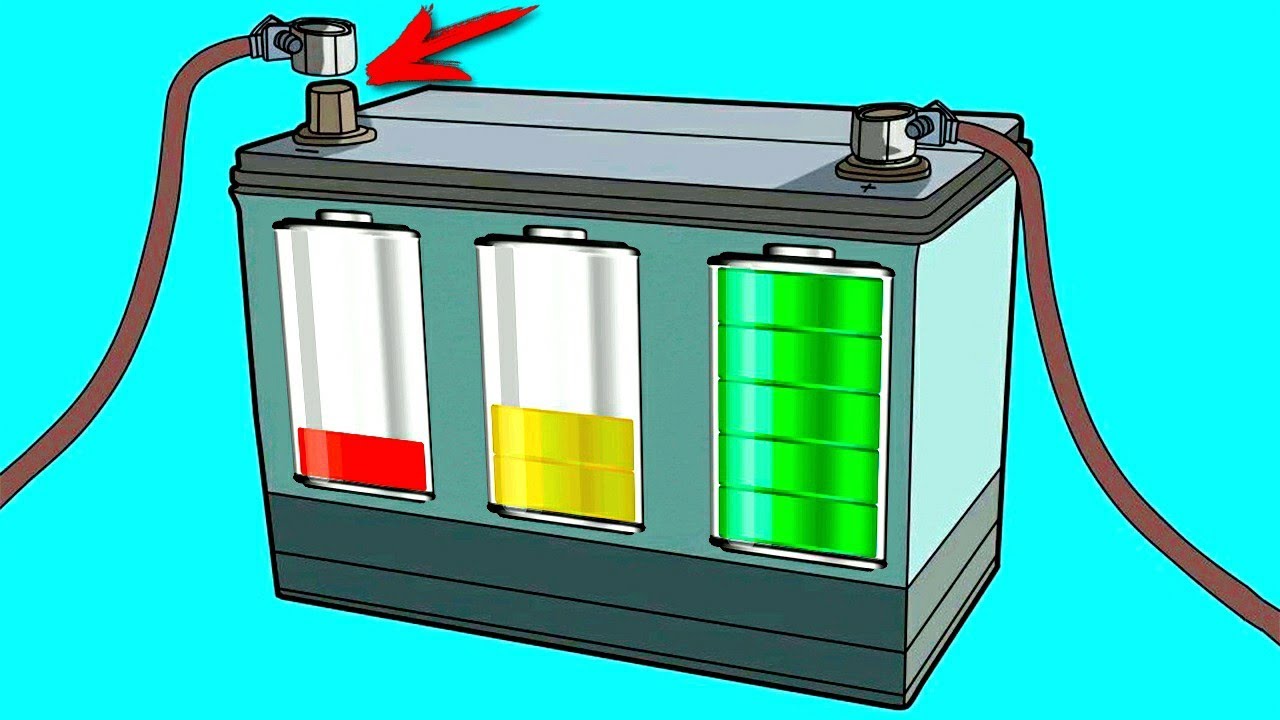
Индикатор светится, но заряд не накапливается
Часто бывает так, что пользователь видит индикатор поступления заряда, но фактически никаких изменений в автономности смартфона не происходит. В этом случае велика вероятность выхода из строя самого аккумулятора. Особенно тревожным знаком будет вздутие АКБ, появление подтеков. Большинство моделей смартфонов предусматривают возможность самостоятельной замены батареи пользователем.
Когда индикация присутствует, но заряд не поступает, стоит попробовать провести калибровку. Для этого полностью «посадите» устройство, заполните аккумулятор заново (подержите на пару часов больше на всякий случай). Проведите несколько таких циклов – возможно ситуация исправится.
Зарядка начинается только после выключения
Что делать, если телефон не заряжается включенным
 д. Если это так, уровень потребления энергии будет примерно равен скорости ее поступления. Хотя бы временно отключите лишние приложения, а для максимально быстрого эффекта переведите смартфон в режим полета.
д. Если это так, уровень потребления энергии будет примерно равен скорости ее поступления. Хотя бы временно отключите лишние приложения, а для максимально быстрого эффекта переведите смартфон в режим полета.
Смартфон не заряжается после намокания или падения
По причине намокания могли окислиться контакты батареи и/или разъема зарядки. Попробуйте почистить их. Более серьезная причина – вышел из строя соответствующий контроллер или испорчено гнездо. Это бывает при «утоплении», падении и требует вмешательства мастера.
Дополнительные советы
Часто поломка кроется не в смартфоне, а в самом зарядном. Совершите контрольную проверку с использованием других телефонов и розеток. Обычно достаточно купить новый USB-кабель, чтобы и дальше наслаждаться функциональностью любимого гаджета. Если телефон не заряжается от исправной зарядки, устранить проблему способны следующие рекомендации:
— используйте баллончик сжатого воздуха, чтобы продуть разъем от мусора и пыли;
— зачистите контакты гнезда от USB – они склонны со временем окисляться;
— попробуйте зарядить смартфон от сетевого зарядного устройства, а не компьютера.
Если ни один из перечисленных способов не сработал – обратитесь в сервисный центр.
Купить комплектующие для зарядки смартфона
В каталоге нашего магазина представлены АКБ, кабели и другие аксессуары по демократичной цене, позволяющие успешно решить проблему незаряжающегося смартфона. На всю продукцию распространяется гарантия качества, возможна доставка в регионы России.
Что делать, если электросамокат не заряжается
Электросамокаты с каждым годом становятся все популярнее. И причин здесь несколько. Это практичный и безопасный вид транспорта, который к тому же помогает забыть о пробках на дорогах и сэкономить на бензине. При его движении отсутствуют вредные выбросы в атмосферу, что тоже немаловажно. Ведь работа техники обеспечивается за счет аккумулятора, максимальный заряд которого позволяет проехать электросамокату расстояние в 25-30 км. Но иногда случается, что батарея перестает заряжаться. Как поступить в этом случае? Что может быть причиной такой неприятности?
Как поступить в этом случае? Что может быть причиной такой неприятности?
Немного об аккумуляторах электросамокатов
Самокаты на электрической тяге в основном оснащаются литий-ионными батареями, получающими электроэнергию за счет реакции химического электролиза. Для данных АКБ оптимальным считается режим, при котором они эффективнее работают после полной зарядки, но степень их разряда не стоит доводить до величин ниже 10%. Кроме того, такие аккумуляторы плохо выдерживают длительный период бездействия техники, поэтому во время долгого хранения их стоит время от времени перезаряжать. Особое требование предъявляется и к эксплуатационной температуре. Ведь литий при средних температурных значениях представляет собой жидкий металл, и при сильном холоде он твердеет, а при жаре — чрезмерно нагревается. Поэтому хранить электросамокат лучше дома, в темном и сухом помещении. А оптимальной температурой для литий-ионных аккумуляторов является диапазон от 15 до 25 градусов.
Поиск причин неисправностей и их устранение
Если электросамокат не заряжается, то здесь можно выделить несколько вариантов поломок:
-
полное нарушение или низкий уровень контакта в местах соединения зарядного устройства и АКБ. Это может быть результатом окисления, которое, в свою очередь, происходит при попадании влаги на разъем, или образования конденсата, возникающего при резких перепадах температур. В этом случае разъемы стоит зачистить, а в случае необходимости — заменить на новые. Соединения нередко бывают нарушены вследствие их механического повреждения;
-
часто выходит из строя соединительный шнур при его повреждении. В этом случае он подлежит замене на новый;
-
выход из строя контроллера в результате поломки какой-то электронной детали или перегрузки блока, когда был установлен более мощный мотор.
 С неисправным контроллером лучше обращаться к специалистам;
С неисправным контроллером лучше обращаться к специалистам;
-
еще одна распространенная причина — поломка сетевого гнезда. При его ремонте потребуются определенные навыки;
-
неисправное зарядное устройство или его неподходящие характеристики для данного электросамоката. Здесь стоит отметить, что только оригинальное зарядное устройство гарантирует эффективность процесса зарядки;
-
АКБ вышла из строя, и ее необходимо заменить на новую. Возможно, закончился срок циклов зарядки, который существует у каждой батареи, даже у самой качественной и брендовой. Или были нарушены правила ее эксплуатации, заряда или хранения. Только специалисты могут производить диагностику и возможный ремонт АКБ, где бывает, что один из элементов не был хорошо припаян или просто вышел из строя. В результате происходит сбой всей системы.
 Но такая работа может быть проведена только профессионалом при наличии специальных приборов. В основном неисправный аккумулятор подлежит замене.
Но такая работа может быть проведена только профессионалом при наличии специальных приборов. В основном неисправный аккумулятор подлежит замене.
Иногда, когда на панели вместо красной горит зеленая лампочка, что говорит о том, что зарядное устройство не может обнаружить дорожный девайс, стоит перезагрузить систему для того, чтобы начался процесс зарядки.
Определить неисправный элемент можно с использованием электронного тестера, при пользовании которым потребуются определенные знания и навыки. С его помощью можно измерить напряжение зарядки и батареи, прозвонить сопротивления соединений. Если опыта нет, то лучше обращаться в сервисный центр, где профессионалы устранят неполадки.
Как предотвратить проблемы
Для того чтобы избежать возможных неисправностей аккумулятора и процесса его зарядки, стоит придерживаться некоторых правил:
-
строго соблюдать режим зарядки.
 Не допускать полной разрядки батареи и вовремя отключать батарею от зарядного устройства;
Не допускать полной разрядки батареи и вовремя отключать батарею от зарядного устройства;
-
избегать при катании неровностей и длительных подъемов, которые неблагоприятно воздействуют на работу АКБ;
-
беречь электросамокат от попадания влаги и образования конденсата, а также соблюдать требуемый температурный режим при его пользовании и хранении;
Электросамокат — сложное устройство, в работе которого иногда возникают неисправности. Выявить их помогут определенные знания и навыки, а при отсутствии таковых лучше обращаться к профессионалам. Соблюдение правил зарядки, эксплуатации и хранения электросамоката продлит срок его службы.
Что делать, если не заряжается аккумулятор шуруповерта
Аккумуляторные шуруповерты удобнее в работе чем сетевые. Они отличаются мобильностью, независимостью от наличия розетки «под рукой», длины шнура. Единственный недостаток — необходимо следить за уровнем заряда для своевременной подзарядки. Но не все типы аккумуляторов позволяют это делать, а в самый неподходящий момент шуруповерт перестает работать. И, к сожалению, наступает время, когда аккумулятор перестает заряжаться.
Единственный недостаток — необходимо следить за уровнем заряда для своевременной подзарядки. Но не все типы аккумуляторов позволяют это делать, а в самый неподходящий момент шуруповерт перестает работать. И, к сожалению, наступает время, когда аккумулятор перестает заряжаться.
Типы аккумуляторов
Существуют три типа аккумуляторов для инструмента:
- Никель-кадмиевые (NI-Cd). Старшее поколение, которым до сих пор оснащают бытовые шуруповерты. Доступная цена, хорошее соотношение размера и емкости (достаточно компактны), долго держат заряд в нерабочем состоянии. Недостаток — эффект памяти. Если подзаряжают без полного разряда, то накапливается «информация» о неполном объеме, она мешает отдавать заряд до исчерпания реального ресурса.
- Никель-металлгидридные (Ni-Mh). Усовершенствованный аналог никель-кадмиевых батарей с более чистой технологией производства. Эффект памяти хоть и присутствует, но слабее. Основной недостаток — быстро разряжаются при хранении.

- Литий-ионные. Наиболее совершенный тип, который постепенно вытесняет другие типы в сегменте профессионального/полупрофессионального электрического ручного инструмента. Высокая емкость, практически полное отсутствие «памяти», долговечность, низкий уровень саморазряда в режиме хранения. Единственный недостаток — высокая стоимость по сравнению с другими аналогами.
Важно! Цена «банки» никель-кадмиевого типа емкостью 2 A*ч приблизительно в два раза выше «банки» литий-ионного типа.
Почему не заряжается аккумулятор шуруповерта — причины и устранение
Причины отсутствия или слабого уровня заряда, а также способы устранения неисправности бывают разные:
- Нет контакта между клеммами зарядного устройства и батареи. Это следствие того, что пластины ЗУ прогнулись. Аккуратно отгибают пластины, возвращая в рабочее состояние.
- Окисление клемм или налипание на них грязи. Контакты очищают и протирают спиртом.
- Выход из строя одной из «банок». Разбирают корпус блока батареи, сняв крышку (вывинчивают винты или снимают защелки). «Позванивают» каждую банку тестером на наличие напряжения или тока разряда. С напряжением проще — оно или есть, или его нет, но этот метод не всегда срабатывает. Ток разряда измеряют на нагрузочном резисторе — у неисправной банки он на порядок ниже, чем у исправной. После диагностики неисправную банку отделяют от исправных, а на ее место устанавливают новую, точно такого же типа, и с такой же ориентацией полярности относительно остальных элементов.
Важно! Самый сложный момент замены банки — спайка банок в батарею. На заводе используют точечную сварку, а при ремонте «своими руками» чаще — паяльник. Во время работы важно не перегреть батарею, работать надо быстро.
Есть еще одна причина отсутствия заряда, но она характерна только для никель-кадмиевых аккумуляторов — сработал эффект памяти, и батарея не заряжается, хотя ее ресурс еще не исчерпан. Чтобы до этого не доводить, важно правильно проводить зарядку.
Как заряжать батарею правильно
При покупке нового инструмента с никель-кадмиевой или никель-металлогидридной батареей перед эксплуатацией трижды полностью разряжают и заряжают аккумулятор (прокачивают). При использовании шуруповерта аккумулятор не ставят на зарядку, пока он полностью не разрядился. Затем прокачку повторяют периодически, как профилактическую меру.
Важно! Чтобы не было простоев в работе надо иметь запасную батарею.
По достижении полного заряда Ni-Mh и Ni-Cd батареи отключают от сети (у литий-ионных это делает контроллер). При длительном перерыве в работе аккумулятор снимают и хранят отдельно от шуруповерта.
При аккуратном обращении, следовании инструкции производителя аккумулятор будет работать долго и не потребует досрочной замены. А мелкий ремонт можно сделать своими руками.
Подпишись на Техносовет в социальных сетях, чтобы ничего не пропустить:
🔋 Что делать, если не заряжается телефон — проблемы и пути их решения
Почему телефон не заряжается от зарядки и как с этим справиться
Вы пытаетесь отыскать неисправность, с которой связана ошибка зарядки телефона, но ничего не выходит? Рекомендуем ознакомиться с вероятными проблемами, которые часто касаются новеньких смартфонов.
Телефон долго заряжается: почему так происходит
Проблемы с зарядкой у смартфонов — это обычное дело. Если вы столкнулись с ситуацией, когда за всю ночь пребывания на зарядке телефон набрал всего пару десятков процентов, скорее всего, вышел из строя аккумулятор. Обычно такое происходит внезапно, без предварительных симптомов.
Не рекомендуется пользоваться смартфоном на зарядке. Это садит батарею без возможности её восстановления
В экстренных ситуациях, если возникла проблема с зарядкой, можно срезать штекер шнура и подключить контакты напрямую к аккумулятору. Эксперты нашей редакции утверждают, что проводить такую процедуру часто нельзя, так как она снижает срок службы аккумулятора.
Почему телефон перестал заряжаться
Полное отсутствие заряда в телефоне может быть причиной неисправности выхода смартфона или его засорения. Часто достаточно бывает продуть разъём телефона холодным воздухом, чтобы способность к зарядке вернулась.
Адаптер может иметь невидимый (внутренний) дефект, в таком случае необходимо прозвонить места сгибов.
Перелом провода тоже может стать причиной отсутствия заряда. Можно попробовать пошевелить шнур в разных местах, чтобы увидеть поступающий к аккумулятору электросигнал. Если смартфон не получает энергию во включённом состоянии, а в выключенном заряжается в привычном режиме, возможно, возникла неполадка чипа. Исправить такую проблему бывает достаточно дорого, при этом стоимость починки зависит ещё и от модели смартфона. Более подробно о причинах и способах их диагностики смотрите в наших следующих разделах.
Как провести диагностику, если смартфон не заряжается
Когда воспользоваться телефоном необходимо позарез, пользователь должен попытаться всеми возможными способами проверить устройство на предмет работоспособности. В домашних условиях можно обнаружить неисправность разъёма, адаптера или дисфункцию программного обеспечения.
При неисправности батареи смартфон может заряжаться, но не полностью.
Некоторые причины легко устранить своими руками — например, заменить аккумулятор или подключить другое зарядное устройство.
Способ проверки разъёмов в телефоне, если он не заряжается
Выполнять ревизию для зарядных шнуров и разъёма телефона необходимо в первую очередь. По статистике, именно неисправности с этими компонентами чаще всего случаются у смартфонов. Всё, что пользователю нужно сделать для проверки — это подключить другой адаптер к гнезду. Если изменений не наблюдается и логотип о питании отсутствует, дело именно во внутреннем механизме.
Попробуйте решить эту проблему при помощи зачистки контактов: возьмите ватную палочку, слегка смочите в спирте и пройдитесь по всем доступным местам. Если гнездо слишком узкое, возьмите тонкую кисточку для красок (подойдёт и макияжная) и очистите скопившуюся пыль. Когда смартфон падает в пыль или в траву, в его разъёмы могут попасть частички земли, что будет мешать адекватному приёму электропитания
Диагностика аккумулятора мобильника
Отсутствие заряда — это дело поправимое, если неисправность заключается всего лишь в батарее. Достаточно её просто заменить на новую, и смартфон будет готов к работе. Однако сначала следует подтвердить, что дело именно в аккумуляторе. Прочищаем грязный разъём. В первую очередь визуально осмотрите батарею: если она вздутая, то ей прямая дорога на утилизацию. Если никаких признаков деформации корпуса батареи нет, нужно проверить её способность принимать и удерживать электропитание. Сделать это можно при помощи специального тестера (обычно такой есть у радиотехников). Необходимо перезвонить контакты. Отсоединение платы вследствие удара может сыграть злую шутку с аккумулятором. Если у вас нет никаких навыков в данном направлении, можно попробовать более простой способ определения. Сразу стоит заметить, что он является рискованным, так как несёт опасность поражения накопленным напряжением.
Возьмите аккумулятор и поднесите к его контактам язык — если ощущается пощипывание, батарея рабочая. Если телефон отказывается заряжаться через разъём, а нужно в ближайшее время принять либо совершить звонок, можно зарядить аккумулятор отдельно при помощи зарядки-«лягушки».
универсальное зарядное устройство лягушка
USB-кабель считается самым слабым звеном в устройстве смартфона.
Проверка с помощью антивирусной программы
Вирус — это потенциально опасная программа, которая способна навредить не только программному обеспечению телефона, но и вызвать неполадки с «железом». Одной из таких неполадок является отсутствие заряда. Сопутствующими признаками заражения вирусом являются:
- «заторможенность» смартфона;
- необоснованное «выкидывание» из игр или приложений;
- зависание проигрывателей;
- отсутствие индикации при различных подключениях, осуществляемых с помощью телефона;
- выскакивание рекламы на экране даже в моменты отсутствия подключения к интернету.
Пользователю остаётся проверить смартфон на вирусы специальной программой. Если это не получается сделать с помощью встроенной утилиты, подключите гаджет к ПК через USB. При обнаружении заражённого компонента программа защиты самостоятельно произведет удаление вируса. Power Bank некоторое время сможет решать проблему низкого заряда. Если проблема не решается, необходимо обратиться в сервис для профессиональной чистки операционной системы сотового.
Как с помощью USB проверить работоспособность зарядки
Когда начинается комплексная диагностика смартфона, обязательно нужно проверить возможность питания посредством USB-кабеля. Чтобы понять, заключается ли проблема в адаптере, необходимо один конец шнура подключить к смартфону, а другой к выходу на ПК. Если на мониторе появится сигнал о новом подключении устройства, кабель исправен. Если заряд не поступает от компьютера при исправном кабеле, дело, скорее всего, во внутренней плате мобильника. При отсутствии заряда проверьте целостность входящих контактов самого кабеля.
Что делать, если очень медленно или совсем не заряжается телефон
Проблема с зарядкой не всегда связана с исчерпанным лимитом самого аккумулятора. Проблем, проявляющихся такими признаками, предостаточно, поэтому важно для начала сделать диагностику, а потом уже думать, что предпринять дальше. В этом разделе мы разберём некоторые возможные решения, которые если и не реанимируют ваш смартфон, то хотя бы могут подсказать какие-то дальнейшие действия. В телефонах Lenovo часто встречается ошибка зарядки: показывает полную, а пишет минимум процентов.
Когда повреждён силовой шнур или адаптер
Прежде всего, попробуйте купить новое зарядное устройство соответствующей модели. Однако многие практикуют вполне успешный самостоятельный ремонт. Приобретать новый зарядник необходимо, когда аккумулятор нормально заряжается от другого подходящего адаптера. Попробуйте почистить контакты разъёма для зарядки. Для этого подойдёт обыкновенная спичка или зубочистка.
Попробуйте заряжать смартфоны напрямую, пока не решите проблему с естественным способом питания.
Программный сбой как причина нарушения зарядки
Неудавшаяся прошивка смартфона либо скачивание некоторых приложений могут повлечь за собой некорректное отображение зарядки. Возможно, в памяти операционной системы залежались мусорные файлы, которые срочно необходимо вычистить. Для этого можно использовать такие приложения, как Clean Master или Cleaner. Если адаптер зарядки постоянно находится в розетке, он не застрахован от перепадов напряжения. Если это не помогло, в домашних условиях можно произвести откат всех изменений посредством восстановления до заводских настроек либо сделать полную перезагрузку устройства посредством нажатия на кнопку Reset. Она представляет собой небольшую дырочку на корпусе смартфона с диаметром обычной швейной иглы.
Что делать, если не заряжается телефон на ОС Android
Гаджеты с платформой Android требуют электропитания каждые два-три дня. Обычно это происходит не столько из-за интенсивного использования, сколько из-за низкой ёмкости аккумуляторов. Однажды же пользователь может столкнуться с отсутствием заряда. Если все перечисленные причины вы проанализировали и не нашли проблему, она наверняка вызвана нестабильностью ПО. Если перезагрузка не помогла, возможно, понадобится перепрошивка. Отдайте сотовый в сервис, чтобы там выполнили всё на профессиональном уровне.
Что делать, если не заряжается смартфон на Windows
Если смартфон с ОС Windows не заряжается, то сразу можно заподозрить программный сбой, так как зарядные устройства и сами разъёмы корпуса телефона — очень живучие. Первое, что мы можем сделать — сброс системы до заводских настроек. Найти инструмент очистки можно в настройках вашего смартфона. Также проблема недостатка заряда может возникнуть и при обновлении данных телефона. В таком случае вы можете сделать откат изменений до предыдущей рабочей версии. Обращаем ваше внимание, что произвести такую процедуру можно лишь когда в параметрах предусмотрено резервное копирование данных.
Окисление внутренней части соединительного гнезда
Первый симптом окисления зарядного разъёма — это потеря питания, если смартфон стоит прямо на зарядке. Исправить проблему с гнездом можно при помощи соды и тонкой иглы. Чтобы проникнуть в отсек и всё тщательно очистить, необходимо на иголку намотать тонкий слой ватного тампона (так, чтобы она по-прежнему помещалась в разъём), затем слегка смочить верхушку и обмакнуть в соду. Введите иголку внутрь и аккуратно снимите налёт. Окисленные выходы могут спровоцировать воспламенение телефона или зарядного устройства. Минус такого способа в том, что рано или поздно окисление снова появится. Если желаете навсегда избавиться от окиси, необходимо заказать новый разъём и произвести его замену.
Утрата стартового импульса аккумуляторной батареи
Полное истощение аккумулятора может произойти по разным причинам. Однако существуют высокие шансы восстановить работу батареи. Для начала необходимо полностью разряженный смартфон подключить к адаптеру на сутки. Не спешите паниковать, если на экране нет никакой реакции. Рано или поздно телефон «ухватит» импульс и начнёт накапливать ёмкость аккумулятора.
Ошибка зарядки может говорить о неровной вставке зарядного штекера.
Следующий способ реанимации аккумуляторных батареек подходит для любого типа смартфона, но срабатывает не всегда. Попробуйте достать аккумулятор из корпуса сотового, затем подключить зарядное устройство к пустому смартфону, после чего вставить батарею на своё место. Оставьте смартфон в выключенном состоянии на полдня.
Неисправность контроллера
В плате смартфона есть механизмы, которые отвечают за работу и приспособленность батареи к заряду. При резких скачках напряжения может возникнуть проблема с контроллером, который начинает игнорировать заряд, соответственно, получаемое электропитание не доходит до аккумулятора и не высвечивается на экране телефона.
Ремонт такой неполадки довольно дорогостоящий. Порой стоимость этой операции может приближаться к цене самого смартфона. В таком случае выгоднее купить новый гаджет. Если нет возможности отремонтировать, приобретите для комплекта Power Bank и подключайте к нему телефон через Micro-USB. Срочную зарядку батареи можно выполнить прямым подключением контактов.
Телефон показывает заряд, но не заряжается после падения
Если смартфон потерпел жёсткое падение и с этого момента перестал заряжаться, а при подключении к адаптеру питания индикатор зарядки высвечивается, это говорит о том, что после удара произошла деформация батареи, либо отошли контакты аккумулятора или самого гнезда, к котором подключается ёмкость. Проверьте все эти моменты, в худшем случае придётся приобрести новый аккумулятор. Проверяйте контакты смартфона Apple — подсоединены ли они к самой ёмкости питания.
Почему плохо заряжаются телефоны разных торговых марок: как исправить дефект
У каждой торговой марки смартфонов есть свои нюансы, которые могут сказываться на работоспособности аккумуляторов.
Телефон Apple не принимает зарядку
Например, телефоны Apple часто продаются с неоригинальными зарядными адаптерами, ведь настоящие стоят довольно дорого. Из-за недобросовестно произведённого изделия и случаются проблемы с питанием. Китайские iPhone могут проработать около двух лет без намёка на неисправность, однако в один прекрасный момент попросту откажутся заряжаться.
Это связано с повреждением чипа, отвечающего за многие функции прибора. Можно попробовать какое-то время заряжать такой прибор в выключенном состоянии. Точно определить, в чём проблема неработоспособности чипа, поможет такой принцип: в выключенном состоянии смартфон заряжается в привычном режиме, а в рабочем питание может накапливаться в течение двух-трёх суток.
Что делать, если не заряжается телефон Samsung («Самсунг»)
Большинство смартфонов Samsung работают на операционной системе Android, поэтому если проблема с зарядкой связана не с механическим характером повреждений, то повлиять могло только имеющееся программное обеспечение.
В данной ситуации мы попробуем выполнить калибровку аккумулятора. Прежде всего, необходимо получить права Root. Сделать это можно при помощи специальной предустановленной утилиты. Затем скачайте с сервиса Play Market программу Battery Calibration и запустите её с разрешением выполнять изменения в файлах. Теперь можно подключить зарядное устройство и дождаться, пока аккумулятор достигнет 100% заряда.
Затем произведите калибровку, после — повторно разрядите и зарядите смартфон. Вследствие таких действий старый файл о состоянии батареи удалится, а новый сохранится в настройках. Каждый смартфон имеет индивидуальные особенности строения внутренних схем, поэтому каждая проблема может иметь некоторые внутренние отличия от, на первый взгляд, абсолютно похожей. Напишите в комментариях, какой марки ваш телефон, и мы в ответном сообщении подскажем, как можно его реанимировать.
Как починить ноутбук, который не заряжается
Как бы выглядел ваш цифровой мир без ноутбука? Ваш сверхпортативный ПК — ключ к тому, чтобы вы всегда были на связи, где бы вы ни находились: в офисе, дома, в машине или на высоте 30 000 футов. Вы полагаетесь на аккумулятор ноутбука, чтобы вы могли продуктивно работать днем и ночью, но что произойдет, когда аккумулятор перестанет заряжаться?
Когда вы подключаете ноутбук к источнику питания, вас обычно приветствует чиркнувший звонок или крошечный светодиодный индикатор, который убеждает вас, что с аккумулятором все в порядке.Однако, если вы обнаружили, что при подключении адаптера переменного тока ноутбука такой анимации нет, возможно, что-то серьезно не так.Работа с ноутбуком, который внезапно перестал заряжаться, — определенная причина головной боли, но пока не позволяйте своему разочарованию вспыхивать. Вы можете сразу предположить, что ваш беззарядный аккумулятор для ноутбука обойдется вам в дорогостоящее посещение мастерской по ремонту компьютеров, но это не всегда так. Используя это руководство, мы поможем вам понять, почему аккумулятор вашего ноутбука не заряжается, и дадим вам 8 полезных советов, как это исправить.
Почему аккумулятор моего ноутбука перестал заряжаться?
Прежде чем вы сможете приступить к ремонту своего ноутбука, который не заряжается, вы должны сначала понять, почему он начал работать со сбоями. Для правильной работы компьютерам требуются сотни рабочих элементов, поэтому, когда что-то пойдет не так, вы, вероятно, оставите чесать голову, задаваясь вопросом, почему.
Несмотря на то, что существует множество факторов, которые могут повлиять на разрядку аккумулятора вашего ноутбука, мы сузили наиболее популярные причины до трех основных виновников: проблемы со шнуром питания, неисправность программного обеспечения и ухудшение состояния аккумулятора.
Проблемы со шнуром питания
Перенести ноутбук с места на место — значит взять с собой и зарядное устройство. Между обертыванием его для удобства упаковки и установкой его странным образом, чтобы приспособить к удаленной розетке, ваш шнур может деформироваться в самые первые дни.
Ключевые компоненты работают вместе для успешного питания вашего ноутбука. Многие зарядные устройства для ПК имеют моноблочный адаптер переменного тока; одна деталь соединяется со стеной, а другая соединяется с вашим компьютером.Если оба надежно подключены и индикатор зарядки вашего ПК не горит, возможно, вы имеете дело с неисправным или поврежденным шнуром.
Неисправность программного обеспечения
Windows 10 оказалась одной из самых самодостаточных операционных систем в истории ПК. Он может самостоятельно диагностировать внутренние проблемы и инициировать важные обновления, чтобы гарантировать актуальность всего вашего программного обеспечения. Однако он может кое-что упустить.
Возможно, в настройках вашего компьютера задано выключение на низком уровне или переход в спящий режим после нескольких минут бездействия.Хотя эти настройки не совсем «неисправности», как говорят, может показаться .Сбои в работе программного обеспечения возникают, когда драйверы вашего компьютера устаревают. Устаревший драйвер может заставить ваш компьютер отключать питание адаптера переменного тока. Переустановка драйвера аккумулятора — быстрое и простое решение этой проблемы.
Снижается срок службы батареи
Как и любая другая технология, батареи для ноутбуков не живут вечно. Одна из наиболее частых причин, по которой аккумулятор ноутбука перестает заряжаться, — это его ухудшающееся состояние.Точно так же, как старому портативному компьютеру трудно удерживать заряд, так же борется и старый аккумулятор портативного компьютера.
Заметили ли вы, что ваш ноутбук до выхода из строя батареи начал:
- Перегрев во время зарядки?
- Быстро терять заряд?
- Полная зарядка занимает больше времени?
Как отремонтировать ноутбук, который не заряжается
Наконец-то пора взять устранение неполадок в свои руки. С помощью этих 8 советов вы сможете сэкономить на поездке в ремонтную мастерскую или телефонном звонке производителю вашего ПК.
1. Проверьте, подключены ли вы к розетке.
Это может показаться смешным, но стоит проверить, подключены ли ваш ноутбук и зарядное устройство на самом деле . Нет никакой надежды на зарядку ноутбука, отключенного от источника питания. source, поэтому не забудьте еще раз проверить, все ли подключено должным образом.
Посмотрите на каждую точку контакта, от розетки до адаптера переменного тока, адаптера до порта портативного компьютера. Все должно быть плотно закрыто с минимальным пространством для маневра. Не забудьте проверить нижнюю часть ноутбука, чтобы убедиться, что аккумулятор плотно вошел в корпус ПК.Убедитесь, что проблема не в самой розетке. Перегоревшие предохранители являются обычным явлением, поэтому обязательно проверьте другую розетку или перезапустите сетевой фильтр, убедившись, что все точки контакта не повреждены.
2.Убедитесь, что вы используете правильный порт.
Современные компьютеры меняются быстрее, чем когда-либо прежде. Рождение порта USB-C стало поворотным моментом, который сейчас используется в подавляющем большинстве новейших портативных компьютеров. Эти ультратонкие порты отлично подходят для ультратонких компьютеров, хотя новички в порте могут быть сбиты с толку их многоцелевой функциональностью.
Компьютеры с двумя портами USB-C, вероятно, имеют определенные функциональные обозначения, о которых вы, возможно, не знаете.Вообще говоря, один порт USB-C предназначен для зарядки, другой — для передачи данных. Если зарядное устройство вашего ноутбука подключено к порту передачи данных, а не к зарядному порту, зарядка не произойдет.
Прежде чем обвинять оборудование, убедитесь, что ваши шнуры находятся в предназначенных для них местах.
3. Извлеките аккумулятор.
Если ваш ноутбук поставляется со съемным аккумулятором, выполните следующие действия:
Шаг 1 . Отверните все болты или винты и выньте аккумулятор
Step 2 .Удерживайте кнопку питания в течение 10-15 секунд
Step 3 . Подключите зарядное устройство
Step 4 . Включите ПК
Если ваш ноутбук включается без проблем, вы можете с уверенностью предположить, что это не ваше зарядное устройство, а поврежденный аккумулятор, который вызывает головную боль вашего ПК. Чтобы подтвердить эту теорию, вы всегда можете переустановить аккумулятор и попробовать загрузиться снова.
Если в вашем ноутбуке , а не , есть съемный аккумулятор, возможно, вам потребуется обратиться к профессиональному специалисту, который вскроет ваше оборудование и проведет диагностику.
4. Осмотрите свои шнуры питания на предмет обрывов или необычных изгибов.
Шнуры питания — крошечные, хрупкие и невероятно чувствительные компьютерные инструменты, которые вполне могут быть причиной того, что ваш ноутбук не заряжается, когда он подключен к сети. нащупывание по всей длине пуповины на предмет атипичных изгибов, разрывов или искривлений, которые могут указывать на физическое повреждение.
Если вы обнаружите, что ваш шнур деформирован из-за голодного домашнего животного или свирепого пылесоса, замена поврежденного конца шнура питания будет вашим самым простым решением.
5. Обновите драйверы
Иногда все, что нужно вашему ПК, — это быстрое повторное обновление драйверов, чтобы восстановить его исходное состояние. Выполните следующие действия, чтобы обновить драйверы аккумулятора ноутбука с Windows 10.
Шаг 1 . Щелкните правой кнопкой мыши меню «Пуск», чтобы открыть меню Quick Access , и выберите «Диспетчер устройств »
Step 2 . В разделе Батареи откройте раскрывающееся меню и щелкните правой кнопкой мыши Microsoft ACPI Compliant Control Method Battery
Step 3 .В новом окне выбора нажмите Обновить драйвер
Windows спросит вас: «Как вы хотите искать драйверы?» и у вас будет возможность разрешить Windows выполнять автоматический поиск или вручную просматривать компьютер в поисках подходящего программного обеспечения.
После обновления перезагрузите компьютер и попробуйте зарядить снова.
6. Проверьте состояние зарядного порта.
Подключение адаптера переменного тока к разъему питания ноутбука должно быть простым и удобным.Если вы столкнетесь с какими-либо трудностями, будь то скопление пыли или шаткая посадка, ваша проблема, скорее всего, заключается в том, что вы не можете установить безопасное соединение от адаптера к компьютеру.
Если разъем вашего ПК загрязнен пылью и мусором, попробуйте очистить порт питания переменного тока зубочисткой или сжатым воздухом. Если точки вашего разъема шатаются, ваша проблема может быть немного более серьезной. Это может быть индикатор того, что ваш разъем питания сломан изнутри корпуса.Чтобы это исправить, обратитесь в мастерскую по ремонту компьютеров за дешевым и простым решением.
7. Дайте компьютеру остыть.
Батареи выделяют тепло во время напряженной работы для питания вашего ноутбука, но когда он работает слишком интенсивно, перегрев может вызвать множество серьезных проблем. Повышение температуры батареи может привести к пропускам зажигания датчика, которые в конечном итоге сообщают вашей системе, что батарея полностью заряжена или отсутствует.
Если ваш ноутбук больше похож на печь, когда он подключен к сети, поместите его на прохладную открытую поверхность, чтобы ничто не блокировало вентиляторы, и дайте ему остыть.Когда он полностью осядет и остынет на ощупь, попробуйте снова зарядить его.
8. Обратитесь за профессиональной помощью
Когда вы исчерпали все возможности и испробовали все советы и уловки по устранению неполадок, лучшим вариантом будет обращение за профессиональной помощью. В конце концов, компьютеры — это невероятно сложные механизмы, которые иногда требуют профессионального подхода, когда дело доходит до ремонта и настройки.
Обратитесь к производителю вашего ПК, чтобы связаться со знающим профессионалом, который может знать, как обращаться с вашей маркой и моделью.Если вам нужна немедленная личная помощь, назначьте встречу с опытным техническим специалистом по ремонту, который проведет диагностику и ремонт на месте.
Об авторе
Тули Финли-Моис (Tulie Finley-Moise) — автор статей в HP® Tech Takes. Тули — специалист по созданию цифрового контента из Сан-Диего, штат Калифорния, который увлечен последними новостями в области технологий и цифровых медиа.Что делать, если аккумулятор вашего портативного компьютера не заряжается
(MoneyWatch) КОММЕНТАРИЙ Если вы сбрасываете со счетов аккумулятор, ваш ноутбук, вероятно, мог бы жить почти вечно.Конечно, пользоваться ноутбуком 10-летней давности не очень весело — его технология 5-го поколения работает так же медленно, как замороженная патока, — но если ИТ-специалисты не захотят покупать новый, вы можете по крайней мере поверить, что он продолжу работать без особой головной боли.
Кроме аккумулятора.
Аккумуляторы для ноутбуковобычно служат около 3 лет при обычном использовании. Через несколько лет вы можете обнаружить, что ваш ноутбук работает без подзарядки всего 15 или 20 минут. Если вы не можете провести полноценную встречу, не подключив ноутбук, самое время купить сменный аккумулятор.Но если ваша батарея не заряжается должным образом и вы не использовали ее большую часть президентского срока, вы можете сначала попробовать устранить неполадки, чтобы увидеть, не кроется ли проблема в другом.
Вот что нужно проверить:
Попробуйте зарядить ноутбук при выключенном питании . Некоторые ноутбуки потребляют много энергии — настолько много, что они не могут эффективно заряжать аккумулятор и одновременно выполнять ресурсоемкие задачи. Если кажется, что аккумулятор не заряжается полностью, полностью выключите ноутбук и посмотрите, как он заряжается.
Убедитесь, что адаптер переменного тока исправен. . Проблема также может заключаться в адаптере питания. Это легко проверить: полностью извлеките аккумулятор из ноутбука и попробуйте запустить ноутбук с помощью адаптера переменного тока. Если вы можете без проблем пользоваться компьютером пару часов, значит, с адаптером все в порядке.
Актуальные новости
Очистить контакты аккумулятора . Поскольку вы все равно вынули аккумулятор, убедитесь, что контакты на аккумуляторе и ноутбуке чистые.Замените аккумулятор и попробуйте зарядить его снова.
Попробуйте глубокую зарядку . Если аккумулятор находится в плохом состоянии, вы можете вернуть его к жизни с помощью глубокого цикла зарядки. Во-первых, убедитесь, что он полностью разряжен, запустив ноутбук с установленной батареей (и отключенным адаптером переменного тока), пока ноутбук полностью не разрядится. Затем зарядите ноутбук на ночь.
Если после выполнения всех этих действий по устранению неполадок аккумулятор по-прежнему не работает должным образом, пора приобрести новый аккумулятор.Или, если с ноутбуком произошел несчастный случай, возможно, пришло время заменить его целиком.
Фото любезно предоставлено пользователем Flickr daniel_feldt
АккумуляторSurface не заряжается или Surface не работает от аккумулятора
Значок батареи не показывает вилку питания на панели задач, даже если источник питания подключен и индикатор разъема питания горит. Это означает, что ваш Surface не обнаруживает источник питания и не заряжает аккумулятор.Если ваш заряд ниже 10 процентов, появится красный крестик. Попробуйте эти решения, чтобы решить эту проблему:
Решение 1. Измените ориентацию разъема питания (только модели Surface Book и Pro)
Не пробуйте использовать это решение на Surface 3. Разъем питания Micro USB на Surface 3 подключается к порту зарядки Micro USB только с помощью кабеля питания, выходящего вниз.
Если Surface не заряжается, даже когда горит индикатор разъема питания, попробуйте следующее:
Отсоедините разъем питания от Surface, переверните его и снова подключите.Убедитесь, что соединение надежно и горит индикатор разъема питания.
Подождите 10 минут и проверьте, заряжается ли Surface.
Решение 2. Извлеките драйвер аккумулятора и установите обновления
Примечание: Если сначала не удалить драйвер аккумулятора, установка обновления Windows и Surface может завершиться ошибкой Центра обновления Windows 8024004C.
Вот как удалить драйвер батареи:
Подключите Surface.
Выберите поле поиска на панели задач, введите диспетчер устройств , а затем выберите Диспетчер устройств из списка результатов.
Щелкните стрелку рядом с категорией Батареи .
Дважды коснитесь или дважды щелкните Microsoft Surface ACPI-Compliant Control Method Battery , выберите вкладку Driver и выберите Удалить > OK .
(Или вы можете щелкнуть правой кнопкой мыши Microsoft Surface ACPI-Compliant Control Method Battery и выбрать Удалить .)Выберите компьютер в верхней части всех категорий, выберите меню Action , а затем выберите Сканировать на предмет изменений оборудования.
Не выключайте Surface.
После удаления драйвера аккумулятора установите обновления Surface и Windows. Дополнительные сведения см. В разделе «Установка обновлений Surface и Windows». В случае сбоя обновления см. Раздел Проблемы с установкой обновлений Surface или Windows? Проверьте свою батарею. Если проблема не исчезла, см. Раздел Принудительное выключение и перезапуск Surface.
Как починить Chromebook, который не заряжает
Обычно, когда наши ноутбуки и Chromebook выключаются сами по себе, существует высокая вероятность того, что разрядился аккумулятор.Это если он не был подключен к источнику питания. Иногда мы получаем всплывающие уведомления о том, что оставшийся процент заряда батареи составляет 10%, прежде чем они полностью отключатся. В этот момент каждый будет вынужден найти источник питания и подключить зарядное устройство, чтобы ноутбук не выключился.
Но что, если вы подключите зарядное устройство к Chromebook, а оно все равно не заряжается? Вы будете вынуждены искать решение этой проблемы. В этой статье мы сосредоточимся на решениях этой проблемы в Chromebook.Вы получите инструкции по устранению неполадок, когда Chromebook не заряжается. Эта проблема может возникнуть в двух разных ситуациях;
- Устранение неполадок Chromebook, который не заряжается, но все еще имеет немного заряда
- Устранение неполадок Chromebook, питание которого уже полностью разряжено.
Chromebook не заряжается; батарея разряжена
В этом разделе мы рассмотрим различные способы устранения неполадок Chromebook, который разрядился (разряженная батарея) и все еще не заряжается.Как правило, такие ситуации возникают, когда ваш Chromebook был разряжен и оставлен на ночь. Когда вы просыпаетесь утром и пытаетесь включить устройство, оно не включается и, с другой стороны, не заряжается. Ниже приведены некоторые шаги, которые вы можете предпринять в таких случаях:
Шаг 1. Убедитесь, что зарядное устройство подключено к исправной розетке:
Первым делом всегда проверяйте зарядное устройство. Адаптер переменного тока состоит из двух частей. Цветочный кабель и адаптер. Цветочный кабель подключается к розетке и вставляется в адаптер.Один конец подключен к Chromebook. Убедитесь, что все детали установлены и подключены правильно. Много раз; мы думаем, что адаптер переменного тока вставлен в розетку, но это не так.
В других случаях адаптер переменного тока мог быть подключен к неработающей розетке. Приятно это подтвердить. Желательно убедиться, что вы используете исправную розетку, например, розетку, к которой подключен ваш телевизор. Если все вышеперечисленное в порядке, а Chromebook по-прежнему не заряжается, вы можете выполнить последний тест, чтобы убедиться, что зарядное устройство в порядке.Попробуйте использовать зарядное устройство друга, аналогичное модели вашего Chromebook.
Шаг 2. Подтвердите работу светодиодного индикатора.
При правильном подключении зарядного устройства должен быть виден светодиодный индикатор батареи. Обычно во время зарядки индикатор должен гореть желтым. В ситуациях, когда вы подключили зарядное устройство, а видимый индикатор горит зеленым, дайте ему время переключиться на желтый, прежде чем пытаться включить его. Если индикатор не загорается, подождите некоторое время, поскольку батарея могла быть полностью разряжена.Было бы лучше, если бы вы также следили за тем, чтобы нижняя часть ноутбука не нагревалась, так как это может нанести больший вред машине.
Шаг 3. Сброс встроенного контроллера (ЕС).
Ваш Chromebook может не реагировать на зарядку просто потому, что он замерз. В этом случае необходимо выполнить сброс встроенного контроллера, чтобы разморозить его. Убедитесь, что при этом ваше зарядное устройство все еще подключено к ноутбуку. Сброс встроенного контроллера выполняется одновременным нажатием и удержанием кнопок обновления и питания в течение примерно 3 секунд.Если при этом ваш ноутбук загружается, значит, ваша проблема решена. Если после этого ваш ноутбук по-прежнему холодный, пора показать его техническим экспертам или профессионалам.
Chromebook не заряжается, но все еще работает
Здесь обязательно попробуйте выполнить приведенные выше инструкции по «проверке подключения кабелей зарядного устройства», прежде чем пытаться использовать другие способы.
- Полностью выключите Chromebook и закройте крышку.
- Отключите зарядное устройство от сети и ноутбука.
- Подключите зарядное устройство к Chromebook и подключите адаптер переменного тока к исправной розетке.
- Убедитесь, что крышка остается закрытой.
- Посмотрите на светодиодный индикатор. Если он становится желтым, значит, идет зарядка. Дайте ему зарядиться с закрытой крышкой в течение часа.
- Попробуйте включить ноут.
Если после всего этого проблема все еще не решена, мы можем попробовать устранить ее, выполнив следующие действия:
1. Выполните сброс EC.
Нажмите и удерживайте кнопки обновления и питания в течение 3 секунд. Ваш ноутбук загрузится; попробуйте зарядить его потом. Если он по-прежнему не заряжается, переходите к следующему шагу.
2. Проверка заряда адаптера переменного тока.
Процесс зарядки Chromebook всегда прост. Он может сказать вам, подает ли адаптер переменного тока ток на аккумулятор Chromebook. Выполните следующие действия:
a. Подключите адаптер к розетке с помощью цветочного кабеля, а другой подключите к ноутбуку.
г. Если ноутбук по-прежнему выключен, включите его.
г. Нажмите комбинацию Ctrl + Alt + T, чтобы открыть crossh .
г. Выполните команду ниже:
battery_test 1
Тест батареи
e. Проверьте результаты, чтобы узнать, заряжается ли аккумулятор.
Должно быть указано «аккумулятор заряжается», если он действительно заряжается. Если он не заряжается, отключите адаптер от розетки и проверьте его на предмет физических повреждений. Если все в порядке, попробуйте другое зарядное устройство, если оно есть, или обратитесь в ближайший технический магазин.
3. Проверьте скорость разряда аккумулятора.
Здесь мы смотрим, хороша ли батарея или нет. Здоровье батареи. Некоторые моменты, на которые следует обратить внимание, включают:
- Если состояние аккумулятора превышает 50%, значит, он находится в пределах ожидаемых пределов износа.
- Если процент работоспособности батареи равен или меньше 50%, а срок службы батареи меньше года, это означает, что износ выходит за пределы ожидаемых пределов и может потребовать замены.
- Если на тестовом шоу аккумулятор неизвестен, то его необходимо заменить.
Как проверить состояние аккумулятора в Chromebook.
- Отсоедините адаптер переменного тока от Chromebook.
- Включите Chromebook и войдите в свою учетную запись.
- Закройте все открытые приложения и вкладки и уменьшите яркость экрана до самого низкого уровня.
- Откройте браузер Chrome и введите в URL-адресе chrome: // extensions.
- Отключите каждое из расширений, переключив каждый синий переключатель, расположенный в правом нижнем углу каждого расширения, на серый.
Добавочные номера
- Откройте Crossh на вашем компьютере, одновременно нажав клавиши Ctrl + Alt + T.
- Выполните команду ниже
battery_test 1
Тест батареи
- В зависимости от результатов вы можете решить, нужно ли вам заменять аккумулятор или нет.
Заключение
Я надеюсь, что эта статья дала вам простое руководство по устранению неполадок Chromebook, который не заряжается. Если он не заряжается даже после выполнения всех описанных выше процедур, вы можете подумать о том, чтобы обратиться к специалисту для дальнейших проверок и ремонта.Не стесняйтесь поделиться с нашими читателями, какой метод сработал для вас, в комментариях ниже.
Вот правда, лежащая в основе самых больших (и самых глупых) мифов о батареях
Итак, хотя можно зарядить батарею более чем на 100 процентов, единственный способ сделать это — извлечь больше этих важных ионов лития. «Это было бы похоже на вытаскивание всех опор из пола здания», — говорит Гриффит. Вы можете извлечь ионы лития, но удачи с их возвращением, если вы испортили внутреннюю структуру.
Вот почему производители устанавливают ограничения на количество заряда своих аккумуляторов. В большинстве случаев они настроены таким образом, что только около половины лития в слое оксида лития-кобальта удаляется во время одной полной зарядки. «Ваша батарея могла бы дать вам больше заряда, если бы вы удалили половину лития, но вы не сможете делать это очень много раз».
Подробнее: Взрывная гонка за полностью изобретать аккумулятор для смартфона
Использование Wi-Fi и Bluetooth в фоновом режиме значительно снижает время автономной работы
True
Помимо экрана, один из Самый большой расход заряда аккумулятора — это энергия, которую ваш телефон тратит, пытаясь найти и подключиться к Wi-Fi или сетям передачи данных.Если вы когда-нибудь замечали, что батарея резко разряжается в поезде, вероятно, это связано с тем, что ваше устройство работает сверхурочно, чтобы подключиться к мобильной сети. «Если вы можете подключиться к чему-то стабильному, например, если в поезде есть Wi-Fi, вероятно, лучше подключиться к нему», — говорит Гриффит. Уменьшение яркости экрана и времени, на которое телефон ложится в спящий режим, также являются простыми способами продлить срок службы батареи.
Использование неофициального зарядного устройства приводит к повреждению вашего телефона
True
Не все зарядные устройства для телефонов одинаковы, и это может отрицательно сказаться на сроке службы аккумулятора вашего телефона.Зарядные устройства имеют всевозможные элементы управления, которые ограничивают количество подаваемого тока и останавливают его зарядку, когда аккумулятор полностью заряжен, но некоторые зарядные устройства сторонних производителей могут не иметь таких строгих настроек безопасности.
И если на батарею подается слишком большой ток, это может означать, что вырвется слишком много ионов лития и приведет к такому же виду деградации, о котором вы читали ранее. Это не означает, что все зарядные устройства сторонних производителей будут такими плохими, отмечает Гриффит, но вам все же, вероятно, лучше придерживаться официальной модели.
Зарядка телефона через компьютер или ноутбук приведет к повреждению аккумулятора.
Неверно
Во всяком случае, более медленная зарядка, вероятно, хороша для аккумуляторов, говорит Гриффит. Это снова возвращается к тем ионам лития — вы чувствуете здесь какую-то тему? Чем медленнее вы заряжаете аккумулятор, тем меньше нагрузка на ионы лития и структуры, принимающие их, и тем меньше вероятность повреждения аккумулятора. Вот почему производители устанавливают ограничения на устройства, чтобы они не заряжались слишком быстро.
Время от времени выключение устройства помогает продлить срок службы батареи
Неверно
Это тоже миф, но не полностью необоснованный. До того, как литий-ионные батареи стали повсеместными, предпочтительными перезаряжаемыми батареями были никель-металлогидридные батареи. В этих батареях было невозможно получить точное показание уровня заряда батареи без полной разрядки и последующей подзарядки. «Если бы они были наполовину разряжены и перезаряжены, вы бы потерялись там, где были.Так что вам придется полностью разрядиться, чтобы отслеживать, — говорит Гриффит.
В литий-ионных батареях это уже не так. Современные аккумуляторы способны считывать свое состояние независимо от их уровня заряда, и когда ваше устройство не используется, нагрузка на аккумулятор почти такая же, как если бы он был полностью выключен, поэтому вы не слишком сильно отдадите батарее перерыва, если вы все равно выключили.
9 способов исправить это, когда планшет не заряжается!
Когда планшет просто перестает заряжаться, даже когда он подключен к сети, это не значит, что пора покупать новый.Ниже мы расскажем о 9 способах устранения проблемы, когда планшет не заряжается!
Проблемы с зарядкой планшетов Android обычно возникают либо от зарядного устройства, либо от самого порта зарядки. Если планшет не заряжается, переведите его в режим полета и уменьшите яркость, чтобы продлить срок службы батареи, пока вы работаете над решением проблемы. Сделайте резервную копию файлов, пока можете, на случай, если проблему не удастся решить.
Вот несколько простых шагов, которые вы можете предпринять, прежде чем звонить техническим специалистам или тратить деньги.
Проверьте порты зарядки планшета или смартфона Android:
Иногда проблема связана с контактом зарядки самого планшета или смартфона.Наблюдайте, он видит, погнут он или перекручен. Разъем на зарядном кабеле должен хорошо подходить. Чтобы все контакты зарядного устройства были правильно прикреплены к контактам порта.
Если ваш порт поврежден, возможно, его необходимо отремонтировать или заменить весь блок. Вы также должны проверить разъем на зарядном кабеле, чтобы убедиться, что порт имеет правильную форму и не поврежден.
Безопасно ли подключение аккумулятора?
Убедитесь, что нет зазоров и что аккумулятор ровно держится.Если это так, извлеките аккумулятор еще раз и убедитесь, что соединение его разъемов может быть заблокировано мусором, часть контакта может погнуться или разъем может подвергнуться коррозии.
Сотрите щебень мягкой тканью, переместите любой изогнутый металл с помощью небольшого пинцета и удалите коррозию с помощью небольшого количества подходящего очистителя. Просто убедитесь, что соединение высохло, прежде чем снова использовать аккумулятор.
Проверить / заменить зарядный кабель:
Зарядные кабели спорят или устаревают после продолжительного использования.Поэтому рекомендуется всегда использовать оригинальный кабель для зарядки устройства или приобретать шнур для зарядки хорошего качества, который не повредит планшет или адаптер.
Дайте батарее время на восстановление:
Батарея, которая кажется разряженной, могла быть сильно разряжена. Это означает, что из аккумулятора было снято больше заряда, чем он был рассчитан, и в результате осталось так мало заряда, что он кажется мертвым.
Чтобы восстановить аккумулятор после глубокого разряда, если его можно восстановить, необходимо полностью выключить устройство и дать ему возможность заряжаться в течение длительного периода времени (не менее двух или трех часов).
Проверить / заменить адаптер зарядки:
Проверьте исправность зарядного адаптера, иногда в зарядке виноват сам адаптер. Чтобы убедиться, что вы не используете неисправный адаптер, подключите кабель для зарядки / USB к другому адаптеру.
Если ваше устройство заряжается нормально, это означает, что в вашем адаптере есть проблема, и вы должны заменить его на самое простое, чтобы решить проблему.
Прекратить использование планшета, пока он заряжается:
Если ваш телефон сообщает, что заряжается, но индикатор заряда батареи почти не двигается, это может быть связано с тем, что вы слишком много используете свой телефон во время зарядки.
Если вы играете в игры, используете пошаговую навигацию или запускаете какое-нибудь другое энергоемкое приложение при подключении к сети, ваш планшет может разряжаться так же быстро, как и заряжаться.
Прекратите раздражать уведомления приложений на Android
Перезагрузка планшета:
Перезагрузить устройство просто и выполнить следующие действия:
- Нажмите и удерживайте качельку питания на планшете или смартфоне.
- Из отображаемых на дисплее опций нажмите на перезагрузку или перезагрузку.
- Чтобы перезагрузить планшет, вы также можете нажать кнопку питания примерно на 10-15 секунд, чтобы смартфон / планшет автоматически перезагрузился.
Замените аккумулятор:
Это должен быть ваш последний вариант решения проблемы с зарядкой планшета, и вам следует пытаться заменить аккумулятор только в том случае, если ни один из других методов не работает.
Кроме того, перед покупкой и установкой нового аккумулятора в устройство проконсультируйтесь с техническим специалистом, так как разные телефоны и планшеты имеют разные требования к аккумуляторам.
Когда ничего не работает: Свяжитесь с сертифицированными специалистами:
Если ни один из вышеперечисленных вариантов не поможет вам решить проблему, вам необходимо рассмотреть возможность того, что ваш телефон поврежден или неисправен.
В этом случае вам, скорее всего, придется обратиться в службу поддержки производителей, чтобы отправить телефон в ремонт, или обратиться в ближайшую к вам мастерскую по ремонту планшетов.
В зависимости от проблемы и того, находится ли ваш телефон на гарантии, вам, возможно, придется заплатить за исправление — и отказаться от телефона на время ремонта — но в любом случае это будет дешевле, чем покупка нового телефона.
Свяжитесь с нами по телефону:
(855) 462-4349
Часы работы: Понедельник — суббота: 10:00 — 20:00 Воскресенье: 23:00 — 18:00
Отправьте сообщение о ремонте по почте на номер 203 Centereach Mall Centereach, NY 11720
Пожалуйста, укажите контактную информацию при отправке ремонта по почте!
12 способов исправить аккумулятор MacBook, который не заряжается
1. Что такое проблема с зарядкой аккумулятора MacBook?
A Аккумулятор MacBook не заряжается Проблема означает, что можно включить MacBook, но зарядное устройство не заряжает аккумулятор.Другими словами, ваш MacBook в основном работает хорошо , за исключением функции зарядки аккумулятора. Следующие симптомы указывают на то, что у вас MacBook Air или MacBook Pro не заряжается:
- В меню состояния появляется сообщение «Аккумулятор не заряжается».
- В меню состояния отображается сообщение «Батарея отсутствует».
- У вас нет зеленого или оранжевого индикатора на разъеме MagSafe.
- В меню состояния показано, что аккумулятор в норме и полностью заряжен.Но если снять зарядное устройство, MacBook моментально выключится.
Многие люди путаются между «Аккумулятор MacBook не заряжается» и «MacBook не включается». MacBook с проблемой зарядки аккумулятора можно включить, если подключить к нему исправное зарядное устройство. С другой стороны, проблема «MacBook не включается» означает, что когда вы нажимаете кнопку питания на клавиатуре MacBook, независимо от того, подключаете ли вы к нему работающее зарядное устройство или нет, вы ничего не видите на экране Mac, нет. звонка, отсутствие света на клавиатуре и шума вращения вентилятора.Другими словами, MacBook вообще не подает признаков жизни. Если ваш MacBook не включается, прочтите нашу статью MacBook не включается? 10 способов исправить это.
2. Почему аккумулятор MacBook не заряжается?
Система зарядки аккумулятора MacBook состоит из четырех компонентов: зарядного устройства, аккумулятора, цепи зарядки и микросхемы SMC. Выход из строя любого из этих компонентов может привести к тому, что MacBook Air или MacBook Pro не будет заряжаться.
- Зарядное устройство MagSafe или зарядное устройство USB-C .Он обеспечивает питание вашего MacBook и его аккумулятора.
- Аккумулятор . Он накапливает энергию (зарядка) и обеспечивает питание (разрядку).
- Схема зарядки . Он преобразует напряжение зарядного устройства для работы вашего Mac и заряжает аккумулятор.
- Контроллер управления системой (SMC). Он контролирует поведение цепи зарядки, включая запуск или остановку зарядки аккумулятора.
Неисправные зарядные устройства, неисправные батареи и неверные данные SMC являются причиной большинства проблем с зарядкой MacBook.К счастью, эти неисправности легко исправить. Неисправности в цепи зарядки трудно исправить, и мы обсудим это в последнем разделе.
Если вы заметили, что в меню «Состояние батареи» указано « Not Charging », и сообщение исчезнет позже, с MacBook все в порядке. Вы могли увидеть сообщение временно не заряжается по нескольким причинам:
- Вы используете переходник с низким энергопотреблением . Адаптера питания едва хватает для работы MacBook, но недостаточно для зарядки аккумулятора.Например, если вы подключите зарядное устройство Macbook Air (45 Вт) к 15-дюймовому MacBook Pro (требуется зарядное устройство 85 Вт), вы можете получить уведомление о том, что аккумулятор не заряжается. Если выключить Mac или перевести его в спящий режим, адаптер питания начнет заряжать Mac.
- Проблема безопасности . Если вы подключите Mac к адаптеру питания авиакомпании, ваш Mac может не заряжать аккумулятор, даже если вы выключите Mac или переведете его в спящий режим. Вы по-прежнему можете использовать Mac, не разряжая его аккумулятор. По соображениям безопасности зарядка аккумулятора в самолете считается задачей риска.
- Запуск высокопроизводительных приложений . Если на вашем Mac работают высокопроизводительные приложения, такие как программное обеспечение для редактирования видео и видеоигры, аккумулятор Mac может не заряжаться. Если приложениям требуется больше энергии, чем может предоставить пользователь, ваш Mac будет сочетать мощность адаптера и батарею для работы MacBook, чтобы удовлетворить высокие потребности в энергии. Это дизайнерская особенность Apple для повышения производительности по запросу. Если приложения разряжают аккумулятор слишком быстро, вам может потребоваться приостановить приложения и дать Mac начать зарядку аккумулятора.Если вы выключите Mac, адаптер зарядит Mac намного быстрее.
- Увеличение срока службы батареи . Ваша батарея может разрядиться до 90% или ниже, прежде чем она снова начнет заряжаться. Это конструктивная особенность, позволяющая продлить срок службы литий-ионного аккумулятора MacBook. Вы можете отключить управление состоянием батареи в настройках энергосбережения. Мы не рекомендуем вам изменять настройку, если у вас нет особой необходимости.
3. Как MacBook заряжает аккумулятор?
Чтобы быстро диагностировать и устранить проблему, когда аккумулятор Mac не заряжается, вам необходимо знать, как MacBook заряжает аккумулятор.Есть два типа зарядных устройств MacBook: зарядное устройство MagSafe и зарядное устройство USB-C. Apple прекратила выпуск зарядных устройств MagSafe в 2015–16 годах.
Зарядное устройство Magsafe
Выходное напряжение зарядного устройства Magsafe составляет фиксированное . Зарядное устройство MacBook Air выдает 14,5 В. Зарядное устройство MacBook Pro выдает 16,5 В, 18,5 В или 20 В в зависимости от модели.
Когда вы подключаете зарядное устройство MagSafe к MacBook, SMC «установит связь» с информационным чипом внутри разъема Magsafe, чтобы определить тип зарядного устройства, включая выходное напряжение, выходной ток, код производителя и т. Д.Если зарядное устройство соответствует критериям, SMC загорается зеленым светом на разъеме. Этот зеленый свет означает, что SMC успешно определила подходящее зарядное устройство для вашего MacBook.
SMC также «установит связь» с информационным чипом внутри батареи, чтобы определить тип батареи, включая рабочее напряжение, код производителя, текущую температуру и т. Д. На основе данных, полученных от зарядного устройства и батареи, SMC определяет, требуется ли или не заряжать аккумулятор, и какое количество тока будет применяться к элементам аккумулятора.
SMC сообщит схеме зарядки начать зарядку аккумулятора, если ALL выполнены следующие условия:
- Зарядное устройство MagSafe обладает достаточной мощностью для одновременного включения MacBook и зарядки аккумулятора.
- Температура аккумулятора нормальная, аккумулятор заряжен не полностью.
- Цепь зарядки обнаруживает NO перегрузки по току или перегрева.
Пока SMC управляет цепью зарядки для зарядки аккумулятора, он включает оранжевый индикатор на разъеме.Оранжевый свет означает, что зарядное устройство в настоящее время заряжает аккумулятор.
Когда батарея полностью заряжена, SMC отключит ток, протекающий в батарею, чтобы предотвратить перезарядку батареи. Затем SMC меняет цвет света на зеленый. На этот раз зеленый свет означает, что зарядное устройство завершило зарядку. Зарядное устройство на данный момент обеспечивает достаточную мощность только для питания MacBook, если MacBook включен.
Зарядное устройство USB-C
Выходное напряжение зарядного устройства USB-C не фиксировано .Зарядное устройство USB-C будет согласовывать с MacBook для динамической выработки оптимального выходного напряжения. Зарядное устройство USB-C может выдавать 5 В, 14,5 В и 20 В в зависимости от ситуации. Например, зарядное устройство MacBook Pro USB-C будет выдавать 20 В для зарядки аккумулятора. Когда аккумулятор полностью заряжен и MacBook выключен, зарядное устройство USB-C снизит выходное напряжение до 5 В.
На разъеме зарядного устройства USB-C нет светового индикатора, указывающего на то, что происходит. Но принцип работы системы зарядки аккумулятора MacBook такой же, хотя связь между зарядным устройством USB-C и SMC намного сложнее.
Еще для опытных читателей: обсуждение схемы зарядки MacBook и последовательность включения MacBook
Вооружившись этими знаниями, вы готовы исправить проблему, когда аккумулятор Mac не заряжается.
4. Пошаговое устранение проблемы отсутствия зарядки MacBook.
Проблемы с зарядкой аккумулятора MacBook могут быть вызваны множеством факторов. В зависимости от причины, по которой MacBook Pro или MacBook Air не заряжается, соответствующее решение варьируется от простого до сложного.Сначала мы обсудим простые решения, а в конце — самое сложное. Для решения некоторых аппаратных проблем требуется специальное оборудование и (или) запасные части. В начале каждого раздела мы укажем уровень сложности ремонта и оборудования и (или) запасных частей, необходимых для ремонта. Таким образом, вы можете оценить свой успешный рейтинг на основе ваших навыков. Удачи!
4.1 Проверить выходное напряжение зарядного устройства
Уровень сложности: Начальный
Требуется запчасть: Зарядное устройство поможет
Если зарядное устройство MacBook не работает, конечно, оно не может заряжать аккумулятор.Поэтому вам нужно убедиться, что зарядное устройство работает нормально.
Во-первых, нужно убедиться в исправности розетки. Вы можете подключить зарядное устройство для телефона или лампу к розетке или подключить зарядное устройство MagSafe к другой розетке. Этот простой шаг позволяет узнать, исправна розетка.
Не забудьте проверить подключение шнура питания к зарядному устройству. Адаптер Apple состоит из двух частей: зарядного устройства MagSafe и съемного шнура питания. Убедитесь, что вы надежно вставили шнур питания в MagSafe.
Затем внимательно осмотрите входной и выходной кабель зарядного устройства, начиная с одного конца и продвигаясь до другого конца. Обратите внимание на любые потертости или разрывы кабеля. Если есть какие-либо недостатки, подобные упомянутым, скорее всего, это проблема. Замените зарядное устройство или попробуйте другое доступное зарядное устройство. Вы не поверите, но эти простые проверки часто решают проблему отсутствия зарядки аккумулятора MacBook.
При использовании запасного зарядного устройства для тестирования MacBook помните, что существует несколько типов зарядных устройств MagSafe для разных моделей ноутбуков Mac.Выходные напряжения составляют 14,5 В для MacBook Air, 16,5 В и 18,5 В для MacBook Pro, 20 В для 15-дюймового MacBook Pro с экраном Retina. Основное правило заключается в том, что зарядное устройство с более высоким напряжением (а значит, и с большей мощностью) может заменить зарядное устройство с более низким напряжением. зарядное устройство.
Фактически, Apple использует одну и ту же микросхему зарядки (ISL6259) на материнской плате с 2008 по 2015 год для работы с различными типами зарядных устройств MagSafe. Эта микросхема автоматически подаст нужное напряжение для питания MacBook и зарядки аккумулятора. Таким образом, зарядное устройство с более высоким напряжением не повредит вашему MacBook.Конечно, когда вы покупаете зарядное устройство на замену, покупайте то же самое, что и ваше оригинальное.
Кроме того, зарядные устройства MagSafe 1 и MagSafe 2 не подлежат замене, так как размеры разъемов немного отличаются.
Если в вашем MacBook используется зарядное устройство Magsafe, если на разъеме Magsafe горит зеленый или оранжевый свет, зарядное устройство MacBook работает нормально.
Зарядное устройство MacBook USB-C умнее. Ваш MacBook автоматически установит подходящее выходное напряжение (5 В, 14.5 В и 20 В) от зарядного устройства USB-C. Вам не нужно беспокоиться о типе зарядного устройства, если зарядное устройство способно питать MacBook.
Если ваш MacBook использует зарядное устройство USB-C, вы можете купить небольшой тестер питания USB-C, чтобы отслеживать поведение зарядного устройства USB-C, как показано ниже. Он может предоставить информацию, включая выходное напряжение, выходной ток и температуру зарядного устройства. Если вы получаете 14,5 В от зарядного устройства MacBook Air USB-C или 20 В от зарядного устройства MacBook Pro, зарядное устройство работает нормально.На фото ниже показано, что зарядное устройство USB-C обеспечивает питание MacBook Pro 20,3 В и 0,20 А.
4.2 Проверьте порт зарядки и разъем Magsafe
Уровень сложности: Начальный
Необходимая запчасть: Нет
Осмотрите порт зарядки MacBook и разъем MagSafe на предмет мусора и пригоревших следов. Порт и разъем удерживают их вместе благодаря сильному магнитному притяжению.Порт зарядки имеет тенденцию притягивать мелкие металлические предметы, такие как скрепки и скрепки. Эти посторонние предметы препятствуют тесному контакту разъема с портом зарядки. Разъем может быть очень теплым из-за дополнительного резистора, создаваемого неплотным контактом. В крайнем случае можно увидеть даже электрические искры. Если вы обнаружите следы ожогов на зарядном порте или разъеме, вам необходимо очистить их или заменить как можно скорее, прежде чем они вызовут новые повреждения.
Если в зарядном порте обнаружен мусор, вы можете использовать зубочистку или металлический пинцет, чтобы вытащить его из порта.На четырех выводах порта зарядки отсутствует напряжение питания. Затвор защиты от обратного тока (транзистор) на плате логики предотвращает обратное питание от аккумулятора на порт. Вы не можете случайно замкнуть цепь, используя металлический инструмент для очистки.
Обратите внимание на средний контакт порта зарядки. Убедитесь, что штифт не покрыт пленкой. SMC использует этот контакт для связи с зарядным устройством MagSafe. Любая тонкая пленка заблокирует электронную передачу, и вы не увидите зеленого или оранжевого света, даже если ваш MacBook и MagSafe работают.Воспользуйтесь небольшим острым ножом, чтобы очистить булавки, а затем обработайте ватные палочки с 95% спиртом.
Порты и штекерыUSB-C также подвержены загрязнению. Для их очистки можно использовать вату и спирт. Не забудьте вынуть зарядное устройство из розетки перед чисткой разъемов.
4.3 Сброс микросхемы SMC
Уровень сложности: Начальный
Необходимая запчасть: Нет
Контроллер управления системой (SMC) контролирует процесс зарядки аккумулятора MacBook.Если SMC каким-то образом имеет неверные данные зарядного устройства MagSafe или аккумулятора MacBook, зарядное устройство будет заряжать аккумулятор очень медленно или даже не заряжать вообще.
Apple начала использовать несъемные батареи во всех моделях MacBook с 2008 года. Чтобы сбросить SMC на MacBook с несъемной батареей, выполните следующие действия:
- Удерживайте кнопку питания не менее 5 секунд, пока MacBook не выключится.
- Подключите зарядное устройство MagSafe, одновременно удерживайте Shift-Control-Option на левой клавиатуре и кнопку питания в течение 10 секунд.
- Отпустить все клавиши.
- Нажмите кнопку питания, чтобы включить Mac. Теперь вы успешно сбросили SMC.
Сбросить SMC на MacBook со съемными батареями очень просто.
- Удерживайте кнопку питания не менее 5 секунд, пока MacBook не выключится.
- Извлеките адаптер питания и аккумулятор из MacBook.
- Удерживайте кнопку питания в течение 5 секунд, чтобы разрядить оставшуюся электрическую энергию в конденсаторах цепи SMC.В качестве альтернативы вы можете подождать несколько минут, пока конденсаторы не разрядятся естественным образом.
- Переустановите аккумулятор обратно в MacBook. Теперь вы успешно сбросили SMC.
Если сброс SMC не может решить проблему с зарядкой вашего MacBook, выполните сброс PRAM, как описано ниже.
4.4 Сброс энергонезависимой оперативной памяти (NVRAM)
Уровень сложности: Начальный
Необходимая запчасть: Нет
NVRAM содержит определенные пользователем данные, такие как яркость экрана, настройки подсветки клавиатуры и настройки громкости звука.Если эти данные повреждены, ваш MacBook не будет заряжать аккумулятор или заряжается очень медленно.
Чтобы сбросить NVRAM, выполните следующие действия:
- Удерживайте кнопку питания не менее 5 секунд, пока MacBook не выключится.
- Нажмите кнопку питания, чтобы включить MacBook.
- Как только вы услышите звонок или увидите какой-либо свет на экране, одновременно удерживайте четыре клавиши Control-Option-R-P, пока MacBook не перезагрузится.
- Отпустите все четыре клавиши.
- После перезагрузки вы сбросили NVRAM.
Если MacBook по-прежнему не заряжается, перейдите на следующий уровень — устранение неполадок оборудования.
4.5 Проверить разъем аккумулятора
Уровень сложности: Базовый
Необходимая запчасть: Нет
Во всех MacBook до 2016 года используются девятиконтактные разъемы для подключения батарей к материнским платам. Контакт 6 используется для обнаружения батареи. Когда вы подключаете батарею к материнской плате, этот вывод будет посылать сигнал на внутреннюю «интеллектуальную» схему батареи, чтобы включить «предохранительный выключатель», называемый MOSFET.Следовательно, электрический ток может беспрепятственно входить и выходить из батареи. Эта безопасная конструкция предотвращает случайное короткое замыкание клемм аккумулятора и вызовет повреждение аккумулятора или даже возгорание.
Также SMC использует контакты 4 и 5 для связи с батареей. Поскольку все эти контакты 4, 5 и 6 передают электронные сигналы низкого напряжения, слабый контакт любого из них приведет к тому, что MacBook не будет заряжаться.
Убедитесь, что на разъеме и гнезде нет грязи или жидкости. Используйте ватные палочки с содержанием спирта не менее 95%, чтобы очистить контакты и надежно подсоединить разъем.
4.6 Заменить неисправный аккумулятор
Уровень сложности: Базовый
Необходимая запчасть: Аккумулятор для модели MacBook
SMC использует пару линий данных, называемых шиной SM, для связи с батареей. SMC также использует цепи измерения тока для отслеживания в реальном времени тока, входящего или выходящего из батареи. На основе этих данных ваш MacBook отображает информацию о батарее в разделе уведомлений.
Есть пять уведомлений о батарее:
- Нормальный
- Сервисная батарея
- Скоро замена
- Заменить сейчас
- Батарея отсутствует
В документе Apple определены только сообщения «Нормальный» и «Сервисный аккумулятор», что приводит к множеству недоразумений, даже вводящей в заблуждение информации о сообщениях «Скоро заменить» и «Заменить сейчас». Мы уточним эти сообщения здесь.
«Нормальный» означает, что с вашей батареей все в порядке.Ваша батарея сохраняет на более более 80% первоначальной емкости.
«Сервисная батарея» означает, что батарея разряжена до меньше , чем 80% от первоначальной емкости. Обычно батареи хватает на два-три часа при нормальном использовании. Вы можете заменить батарею, но это не срочно. Батареи может хватить на год или два, если большую часть времени вы будете подключать MacBook к зарядному устройству, чтобы снизить расход заряда аккумулятора.
«Скоро заменить» означает, что вам нужно в ближайшее время организовать замену батареи.Apple не уточнила критерии этого сообщения. Наши тестовые данные показывают, что это сообщение означает, что ваша батарея сохраняет менее 50% первоначальной емкости. Если вы все еще используете аккумулятор, следите за ним и убедитесь, что аккумулятор не вздулся. Ниже изображена вздутая батарея MacBook Pro 13 дюймов. Раздутая батарея оказывает давление на корпус, тачпад и даже материнскую плату.
Если вы заметили, что ваш тачпад трескается или выскакивает, как показано на фото ниже, скорее всего, у вас увеличенный аккумулятор.Вам необходимо немедленно заменить батарею, чтобы предотвратить дальнейшее повреждение.
«Заменить сейчас» означает, что SMC все еще может обмениваться данными с батареей, но в батарею или из нее не может протекать очень небольшой ток или даже совсем нет. Если вы отключите зарядное устройство, MacBook сразу выключится. Батарея, наконец, подходит к концу.
«Батарея отсутствует» с крестиком на значке батареи, как на фотографии ниже:
Это означает, что SMC вообще не может связаться с аккумулятором.Ваша батарея либо полностью разряжена, либо неправильно подключена к материнской плате. Обычно проблему может решить замена батареи. Но время от времени, даже когда вы заменяете батарею, вы все равно получаете сообщение «Батарея недоступна». Этот симптом является убедительным свидетельством того, что ваша материнская плата неисправна. Вам необходимо отремонтировать материнскую плату, чтобы решить, что MacBook не заряжается. проблема.
Если ваша батарея неисправна, вы можете заменить ее в сервисном центре или заменить батарею самостоятельно.Когда вы заказываете аккумулятор через Интернет, укажите модель аккумулятора вместо модели MacBook, чтобы убедиться, что вы получите правильный аккумулятор для своего MacBook. Например, 15-дюймовый MacBook Pro A1398 2012 года использует аккумулятор модели A1417.
При самостоятельной замене аккумулятора MacBook используйте ноготь или пластиковую палочку, чтобы отсоединить разъем аккумулятора от материнской платы. Никогда не используйте металлическую отвертку. В противном случае вы можете накоротко замкнуть батарею или, что еще хуже, вывести из строя SMC, направив питание от батареи 12 В непосредственно на него.
Аккумулятор прикреплен к корпусу MacBook винтами в MacBook Pro до 2013 г. и MacBook Air до 2018 г. Вы просто выкручиваете винты и отсоединяете разъем аккумулятора от материнской платы. Если вы покупаете сменные батареи в Интернете, к большинству из них прилагается удобная отвертка.
Apple предпочитает приклеивать батареи к корпусу MacBook начиная с MacBook Pro 2013 года и с MacBook Air 2018 года. Извлечь приклеенную батарею из корпуса MacBook новичкам непросто.Обратите внимание на специальную материнскую плату. Вы же не хотите выбивать микросхемы на материнской плате и разрушать ее.
Подключение аккумулятора в новых MacBook с портами для зарядки USB-C отличается. Линии электропередач и линии передачи данных больше не подключены к одному и тому же разъему. Вместо этого линии питания (клеммы «+» и «-») подключаются к материнской плате, закрепленной винтом T-5 для обеспечения лучшего контакта. Линии данных подключены к материнской плате с помощью гибкого кабеля.
Правильная процедура извлечения батареи этого типа имеет решающее значение.Сначала вам нужно отсоединить гибкий кабель от материнской платы. Затем отверткой T-5 открутите винт и отсоедините силовые клеммы. Как только вы отсоедините гибкий кабель для передачи данных, интеллектуальная батарея отключит «предохранительный выключатель» внутри батареи, и на клеммах питания не будет питания.
Если гибкий кабель для передачи данных не работает из-за плохого контакта или повреждения жидкостью, вы получите сообщение «Нет доступной батареи».
IT-Tech Online — ведущий специалист по ремонту Mac в Австралии.Мы более чем рады помочь вам, если вы не можете решить проблему самостоятельно. Мы предлагаем конкурентоспособные цены на замену аккумулятора MacBook. Пожалуйста, свяжитесь с нами . Наши опытные сотрудники свяжутся с вами, чтобы оценить вашу ситуацию и предоставить бесплатное ценовое предложение.
4.7 Проверить цепь индикатора батареи
Уровень сложности: Базовый
Необходимая запчасть: Нет
MacBook Pro до 2013 года выпуска поставляется с индикатором состояния батареи.Вы можете нажать кнопку, чтобы увидеть, на сколько процентов батарея сохраняет заряд. Этот индикатор использует ту же цепь, что и SMC для связи с батареей. Если индикатор неисправен, особенно после контакта с водой, SMC не может связаться с батареей, поэтому сообщает, что батарея не найдена.
Исправить эту проблему несложно. Вы можете заменить индикатор или просто отсоединить кабель индикатора, если решите больше не использовать функцию индикатора.
4.8 Проверить неисправную плату входа постоянного тока
Уровень сложности: Средний
Запчасть: плата постоянного тока MacBook Pro
Аккумулятор MacBook Pro не заряжается, это может быть вызвано неисправностью платы DC-IN в Mac до 2013 года. SMC использует средний контакт (контакт 3) для связи с зарядным устройством MagSafe. На плате DC-IN есть диод, соединяющий контакт 3 с землей для защиты цепи SMC.
Если на контакт 3 случайно подано более высокое напряжение, например, скачок напряжения или контакт 2 (16.5 В — 18,5 В), замкнутый на контакт 3, диод закоротит это высокое напряжение на землю, чтобы предотвратить повреждение выделенного SMC.
Если диод поврежден, SMC не может связаться с зарядным устройством MagSafe, поэтому зеленый свет не загорится. Конечно, ваш MacBook не будет заряжать аккумулятор, так как от зарядного устройства нет энергии.
Устранить проблему несложно. Вы можете купить плату постоянного тока в Интернете за несколько долларов. В зависимости от модели MacBook вам может потребоваться снять материнскую плату, чтобы отсоединить кабель платы постоянного тока.
Если вам нужно снять материнскую плату, обратите внимание на разъем вентилятора. Разъем вентилятора отклеивается очень легко. Ремонт разъема вентилятора требует навыков микропайки и увеличивает счет за ремонт.
Можно даже диод убрать, и плата постоянного тока снова заработает. Но имейте в виду, что ваша цепь SMC не имеет защиты в случае скачка напряжения.
4.9 Заменить неисправный кабель платы ввода / вывода
Уровень сложности: Средний
Запчасть: кабель платы ввода-вывода MacBook
Существует кабель, соединяющий материнскую плату с платой ввода / вывода.SMC использует «однопроводную» схему для связи с зарядным устройством MagSafe. Этот «однопроводной» сигнал должен пройти кабель к плате ввода-вывода и, наконец, достичь зарядного устройства.
Если кабель отсоединен, «однопроводной» сигнал не передается на зарядное устройство, поэтому на разъеме зарядного устройства не загорится зеленый свет, и MacBook не будет заряжать аккумулятор.
Снимите кабель, очистите кабель и два разъема на материнской плате и плате ввода-вывода с помощью зубной щетки и 95% спирта.Запомните направление кабеля. Если вы подключите зарезервированный кабель, вы можете повредить MacBook.
Кабель подвержен повреждению жидкостью. Если вы пролили воду на MacBook Air прямо перед тем, как MacBook не заряжается, у вас, скорее всего, есть корродированный кабель и (или) разъемы.
Вы можете купить кабель платы ввода-вывода за несколько долларов в Интернете. Если ваша плата ввода-вывода неисправна, вы также можете получить ее менее чем за пятьдесят долларов.
4.10 Отремонтировать неисправную цепь обратной защиты.
Уровень сложности: Продвинутый
Необходимое оборудование: ремонтная установка с термофеном
Если вы подключите к MacBook оригинальное зарядное устройство Apple MagSafe, на разъеме не загорится зеленый или оранжевый свет.Но если вы подключите стороннее зарядное устройство к MacBook, вы увидите зеленый или оранжевый свет, и ваш MacBook аккумулятор заряжает аккумулятор идеально. Этот уникальный признак указывает на неисправность схемы обратной защиты на материнской плате.
Схема защиты от обратного тока предназначена для предотвращения «обратного» направления питания внутренней батареи от аккумулятора к зарядному устройству. Если схема защиты от обратного тока имеет утечку тока, даже всего несколько миллиампер, оригинальное зарядное устройство MagSafe будет обнаружите утечку, поэтому отключите выход.
С другой стороны, зарядное устройство стороннего производителя не имеет функции обнаружения утечек; поэтому продолжайте вывод как обычно.
Теперь у вас есть два варианта. Вы можете продолжать использовать зарядное устройство стороннего производителя, поскольку утечка не влияет на производительность вашего MacBook. Второй вариант — заменить полевой МОП-транзистор с защитой от обратного тока. Для выполнения этой задачи вам понадобится паяльная станция с термофеном.
5. Понять принцип работы схемы зарядки аккумулятора MacBook
Мы собираемся рассмотреть некоторые тематические исследования на уровне экспертов.Полное понимание принципа схемы зарядки MacBook — ключ к успеху. Здесь мы берем для изучения схему MacBook Pro 820-4924A.
- Когда батарея подключена к материнской плате, резистор R7050 10 кОм подключается к контакту 15 разъема батареи J7050. Внутренняя схема интеллектуальной батареи определяет наличие резистора 10 кОм, затем размыкает внутренний МОП-транзистор батареи для вывода напряжения батареи . Другими словами, выход батареи будет оставаться закрытым, если не будет обнаружен резистор 10 кОм.Это функция безопасности интеллектуальной батареи.
- Напряжение батареи PPVBAT_G3H_CONN составляет около 10-12,6 В в зависимости от того, полностью заряжена батарея или нет. PPVBAT_G3H_CONN проходит через внутренний диод Q7155, резистор измерения тока зарядки R7150, предохранитель F7140 и становится шиной питания PPBUS_G3H.
- Теперь у нас есть шина питания PPBUS_G3H. Имейте в виду, что это напряжение передается с диода внутри полевого МОП-транзистора Q7155. Q7155 еще не открыт. Таким образом, на данный момент этот умеренный PPBUS_G3H является «слабой» шиной питания и может обеспечивать очень небольшой ток.Это отличная функция безопасности конструкции материнской платы Apple. Это предотвращает воздействие батареи из-за перегрева в случае короткого замыкания на материнской плате. Эта шина питания для умеренных температур достаточно мощна, чтобы запитать PMIC, чтобы создать постоянно включенную шину питания PP3V42_G3H.
- Шина питания PP3V42_G3H питает контроллер управления системой (SMC) и микросхему управления питанием U7100. SMC будет считывать код, хранящийся в микросхеме внутри батареи, через пару SMBus: SMBUS_BATT_SCL и SMBUS_BATT_SDA.Этот код содержит такую информацию, как напряжение аккумулятора, состояние зарядки, емкость аккумулятора, количество циклов зарядки, температура и т. Д.
- Если проверка батареи в порядке и у нее достаточно энергии для питания системы, SMC будет связываться с заряжающим PMIC U7100 через пару SMBUS: SMBUS SMBUS_CHGR_SCL и SMBUS_CHGR_SDA. Затем U7100 выведет CHGR_BGATE, чтобы открыть MOSFET Q7155. Теперь у нас есть стабильная, «полная» шина питания PPBUS_G3H, готовая к использованию с ноутбуком.
- Когда мы нажимаем кнопку питания на клавиатуре, SMC включает ноутбук Apple, используя аккумулятор.
- Когда к MacBook подключен адаптер питания, U7100 создаст собственный PPBUS_G3H из адаптера питания. U7100 выводит CHGR_BGATE для управления Q7155 для обеспечения зарядки или разрядки аккумулятора в зависимости от состояния аккумулятора и приложений, которые мы запускаем на ноутбуке. Все эти функции регулируются SMC.
6. Расширенный ремонт MacBook (аккумулятор не заряжается) — пример из практики
Уровень сложности: Эксперт
Необходимое оборудование: паяльная станция термофена, мультиметр
Это 13-дюймовый MacBook Pro 2015 года с экраном Retina.Ноутбук работает нормально при подключенном зарядном устройстве, но сразу же выключается при снятии заряда. В разделе уведомлений отображается сообщение «сервисный аккумулятор», а на разъеме зарядного устройства горит оранжевый индикатор. Покупатель сказал, что аккумулятор ноутбука был заменен другим компьютерным магазином, но ноутбук все еще не заряжается. Первоначальный осмотр не выявил признаков повреждения водой или коррозии.
Подключите MacBook к источнику питания с дозатором. Ток, потребляемый от источника питания, равен 0.027A в режиме ожидания. Замените аккумулятор заведомо исправным. Потребляемый ток по-прежнему составляет 0,027 А. Это подтверждает, что проблема в материнской плате. Как это исправить?
Вынимаем материнскую плату из корпуса и осматриваем под микроскопом. Нет никаких доказательств того, что жидкость была повреждена. Схема для этого MacBook Pro — 820-4924A.
- Измерить разъем аккумуляторной батареи J7050. Значения выводов 13 и 14 линии синхронизации SMBUS и линии данных равны 0,508 и 0,509 соответственно в диодном режиме.Это означает, что с шиной связи аккумулятора с SMC все в порядке. Измерьте контакт 15 обнаружения батареи SYS_DETECT_L. Цифра составляет 9,8 кОм. Он соответствует рисунку R7050 на схемах. Так что схема обнаружения батареи тоже должна быть в порядке.
- Осмотрите схему зарядки U7100 PMIC (интегральную схему управления питанием). Нет пригоревших следов или обгоревших деталей. Измерьте значение резисторов между контактами 27 и 28 U7100 CHGR_CSI_R. Цифра 22 Ом, ок. Измерьте номинал резисторов между контактами 17 и 18 CHGR_CSO.Цифра 2,9 Ом, ок. Схема зарядки в порядке.
- Измерить полевой МОП-транзистор Q7155 в диодном режиме. Выводы с 5 по 3 — 0,472, хорошо. Контакты с 3 по 5 — открытая линия, очень хорошо. И контакт 5, и контакт 3 к контакту 1 — все разомкнутые линии, отлично. Все эти измерения показывают, что Q7155 работает нормально.
- Не обнаружено явно неисправных компонентов. Эту материнскую плату исправить непросто. Мы должны полагаться на разумные предположения, основанные на прошлом опыте — подход «проб и ошибок». U7100 (ИС управления питанием цепи зарядки) является первым подозреваемым.Заменим. После замены U7100 аккумулятор все еще не заряжается. Мы только что убили невинную микросхему зарядки.
- Второй подозреваемый — Q7155. Этот МОП-транзистор используется для управления током зарядки аккумулятора. Заменим. Проблема осталась после замены Q7155. Мы только что убили еще одну невинную микросхему. Очевидно, что этот метод предположений на собственном опыте в данном случае не работает. Мы должны прекратить этот подход к решению проблем, прежде чем ремонтные работы превратятся в кошмар.
- Пора переосмыслить наши стратегии.В этом случае сложно заставить схему зарядки заряжать аккумулятор, но мы можем сделать наоборот. Мы можем использовать только исправную батарею для питания ноутбука без подключения к адаптеру питания, чтобы мы могли следить за током разряда батареи, чтобы определить неисправные компоненты. Давай сделаем это.
- Подключите материнскую плату к исправной батарее и измерьте напряжение Q7155. Напряжение на контактах 5 и 3 падает с 12,4 В до 0 В и продолжает повторяться. Напряжение на выводе 4 падает с 5.2V до 0V и повторяется по кругу. Короткое замыкание на контактах 5, 3 и 4 отсутствует. Этот результат измерения подтверждает, что полевой МОП-транзистор Q7155 работает безупречно. Почему-то открывается на 1-2 секунды, потом закрывается. Вот почему напряжение поднимается до 12,4 В, а затем снова падает до 0 В. Мы нашли проблему сейчас, но почему Q7155 не остался открытым? Контакт 5
- Q7155 подключается к положительной клемме аккумуляторной батареи напрямую. Падение напряжения на контакте 5 означает, что батарея сама снижает выходное напряжение.Если аккумулятор исправен и на стороне нагрузки нет коротких замыканий, то единственное, что может заставить аккумулятор отключиться само по себе, — это цепь обнаружения аккумулятора. Эта схема очень проста и состоит всего из одного резистора R7050 на 10 кОм.
- Мы измерили этот резистор R7050 час назад и получили значение 9,8 кОм. Давайте измерим его еще раз, даже если он все еще выглядит хорошо, без каких-либо следов повреждений. На этот раз цифра составляет 5,9 кОм. Этот резистор периодически неисправен! Этот периодический сбой заставил нас потратить один час и убить два невинных чипа.Если сопротивление резистора все время остается на уровне 5,9 кОм, мы могли бы устранить проблему за пять минут. Прерывистые неисправности — это самые сложные неисправности.
- Заменим R7050 на исправный резистор 10кОм и получим рабочий ноутбук.
